Page 1

RT-AC68U Dual Band
Router inalámbrico AC 1900 Gigabit 3x3
Manual de usuario
8U
Page 2
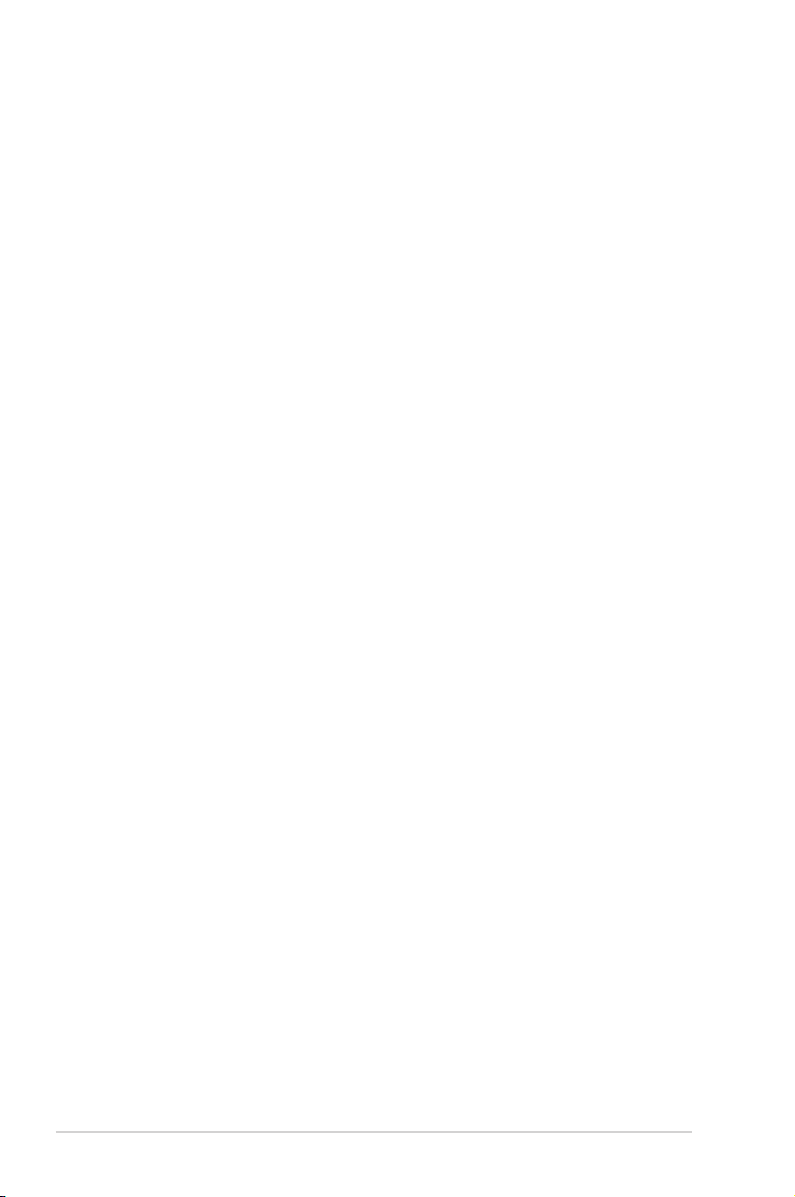
2
S8119
Primera edición
Mayo 2013
Copyright © 2013 ASUSTeK Computer Inc. Todos los derechos reservados.
Se prohíbe la reproducción, transmisión, transcripción, almacenamiento en un sistema
de recuperación o traducción a cualquier idioma de este manual, íntegra o parcialmente,
incluidos los productos y el software que en él se describen, de ninguna forma ni a
través de ningún medio, a excepción de que tales actividades sean llevadas a cabo por el
comprador con nes de conservación, sin autorización expresa por escrito de ASUSTeK
Computer Inc. (“ASUS”).
La garantía y los servicios de reparación vinculados al producto no serán de aplicación
si: (1) el producto ha sido reparado, modicado o alterado, a excepción de que tal
reparación, modicación o alteración haya sido autorizada por escrito por ASUS; o (2)
no sea posible determinar el número de serie del producto o aquél no se encuentre
presente.
ASUS PROPORCIONA ESTE MANUAL “TAL CUAL”, SIN GARANTÍAS DE NINGÚN TIPO, NI
EXPRESAS NI IMPLÍCITAS, INCLUIDAS, ENTRE OTRAS, LAS GARANTÍAS IMPLÍCITAS O
CONDICIONES DE COMERCIABILIDAD O AJUSTE A UNA FINALIDAD EN PARTICULAR.
NI ASUS, NI SUS DIRECTORES, RESPONSABLES, EMPLEADOS O AGENTES SERÁN
RESPONSABLES DE NINGÚN DAÑO INDIRECTO, ESPECIAL, ACCIDENTAL O CONSECUENTE
(INCLUIDOS AQUÉLLOS DERIVADOS DE PÉRDIDAS DE BENEFICIOS, PÉRDIDAS DE
OPORTUNIDADES COMERCIALES, IMPOSIBILIDAD DE USAR EL EQUIPO, PÉRDIDAS
DE DATOS, INTERRUPCIONES DE LA ACTIVIDAD COMERCIAL Y OTROS PERJUICIOS DE
CARÁCTER SIMILAR), AÚN CUANDO ASUS HAYA SIDO ADVERTIDA DE LA POSIBILIDAD DE
QUE TALES DAÑOS TENGAN LUGAR COMO RESULTADO DE ALGÚN DEFECTO O ERROR EN
ESTE MANUAL O EN EL PRODUCTO.
LAS ESPECIFICACIONES Y LA INFORMACIÓN QUE CONTIENE ESTE MANUAL SE PONEN A
DISPOSICIÓN DEL PROPIETARIO CON FINES EXCLUSIVAMENTE INFORMATIVOS; AMBAS
SE ENCUENTRAN SUJETAS A CAMBIOS EN CUALQUIER MOMENTO SIN AVISO PREVIO Y
NO DEBEN CONSIDERARSE UN COMPROMISO EMPRENDIDO POR ASUS. ASUS NO ASUME
RESPONSABILIDAD U OBLIGACIÓN ALGUNA EN RELACIÓN CON AQUELLOS ERRORES O
IMPRECISIONES QUE ESTE MANUAL PUDIERA CONTENER, INCLUIDOS LOS PRODUCTOS Y
EL SOFTWARE QUE EN ÉL SE DESCRIBEN.
Los nombres de productos y empresas que aparecen en este manual podrían ser o no
marcas comerciales registradas o estar vinculados a derechos de autor en posesión de
sus respectivas empresas propietarias; su uso se lleva a cabo exclusivamente con nes
de identicación y explicación y en benecio del propietario del producto, sin intención
alguna de infringir los derechos indicados.
Page 3
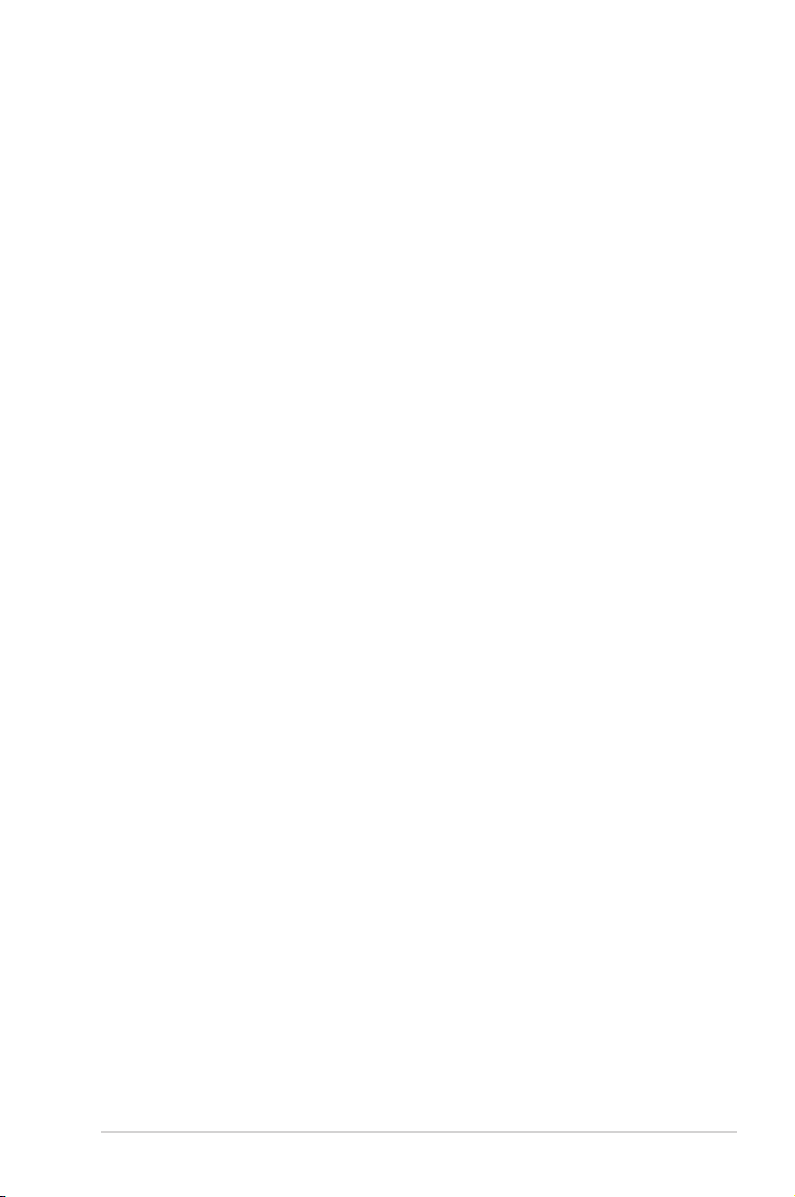
3
Contenidos
1 Conociendo su router inalámbrico
1.1 ¡Bienvenido! ...................................................................................6
1.2 Contenido del paquete ..............................................................6
1.3 El router inalámbrico ..................................................................7
1.4 Ubicar el router .............................................................................9
1.5 Requisitos de conguración.................................................. 10
1.6 Conguración del router ........................................................ 11
1.6.1 Conexión por cable ..............................................................11
1.6.2 Conexión inalámbrica .........................................................12
2 Introducción
2.1
Inicio de sesión en la interfaz gráca del usuario web
... 14
2.2 Función Conguración rápida de Internet (QIS, Quick
Internet Setup) con detección automática ......................15
2.3 Conectarse a la red inalámbrica .......................................... 19
3 Denir la conguración general
3.1 Utilizar el mapa de red ........................................................... 20
3.1.1
Para denir la conguración de seguridad inalámbrica
... 21
3.1.2 Administración de los clientes de red ...........................22
3.1.3 Supervisión del dispositivo USB ......................................23
3.2 Crear su red para invitados .................................................... 26
3.3 Uso del Administrador de tráco ........................................ 28
3.3.1 Administración del ancho de banda de la calidad
de servicio (QoS, Quality of Service) ..............................28
3.3.2 Superivisión del tráco ......................................................31
3.4 Congurar el control parental .............................................. 32
3.5 Usar la aplicación USB ............................................................. 33
3.5.1 Usar AiDisk ..................................................................................33
3.5.2 Usar el centro de servidores ..............................................35
3.5.3 3G/4G ........................................................................................41
Page 4
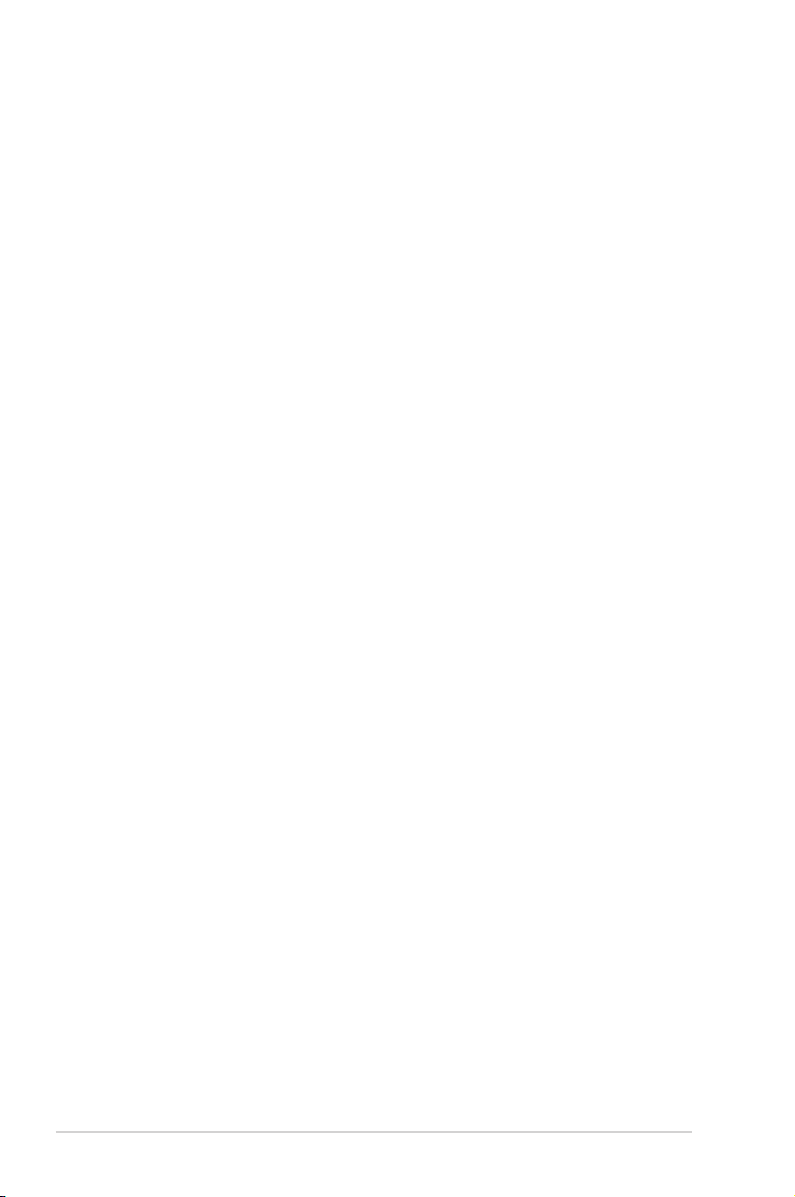
4
Contenidos
3.6 Usar AiCloud ............................................................................... 43
3.6.1 Disco de nube .........................................................................44
3.6.2 Acceso inteligente ................................................................46
3.6.3 Sincronización inteligente .................................................47
4 Denición de la conguración avanzada
4.1 Inalámbrico .................................................................................48
4.1.1 General ......................................................................................48
4.1.2 WPS ............................................................................................51
4.1.3 Puente .......................................................................................53
4.1.4 Filtro MAC inalámbrico ........................................................55
4.1.5 Conguración de RADIUS ..................................................56
4.1.6 Profesional ...............................................................................57
4.2 LAN ................................................................................................. 59
4.2.1 Dirección IP LAN ....................................................................59
4.2.2 DHCP Server (Servidor DHCP) ..........................................60
4.2.3 Ruta ............................................................................................62
4.2.4 IPTV ............................................................................................63
4.3 WAN ............................................................................................... 64
4.3.1 Conexión a Internet ..............................................................64
4.3.2 Activador de puerto .............................................................67
4.3.3 Servidores virtuales/Reenvío de puertos .....................69
4.3.4 DMZ............................................................................................72
4.3.5 DDNS .........................................................................................73
4.3.6 Paso a través NAT ..................................................................74
4.4 IPv6 ................................................................................................. 75
4.5 Servidor VPN ............................................................................... 76
4.6 Firewall .......................................................................................... 77
4.6.1 General ......................................................................................77
4.6.2 Filtro de direcciones URL ....................................................77
4.6.3 Filtro de palabras clave .......................................................78
Page 5
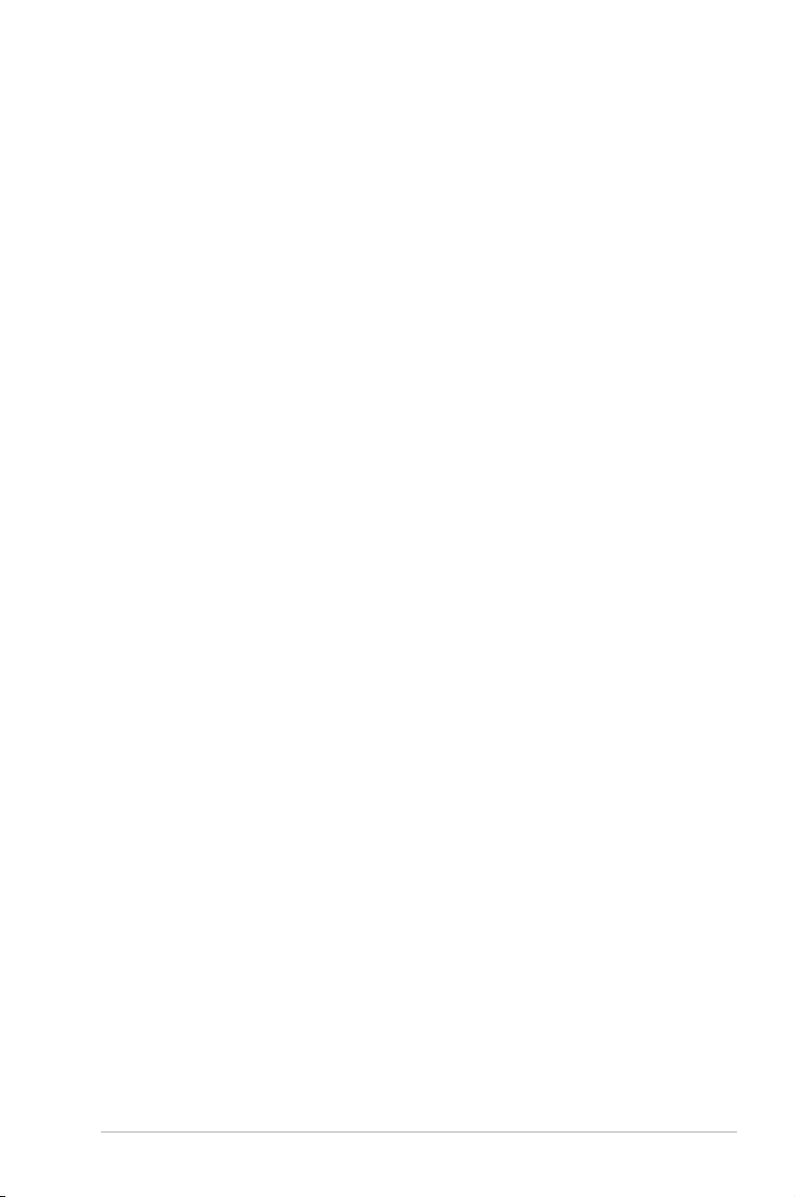
5
Contenidos
4.6.4 Filtro de servicios de red .....................................................79
4.7 Administración ........................................................................... 81
4.7.1 Modo de funcionamiento ..................................................81
4.7.2 Sistema......................................................................................82
4.7.3 Actualización del rmware ................................................83
4.7.4 Restaurar / Guardar / Enviar conguración .................83
4.8 Registro del sistema ................................................................. 84
5 Uso de las utilidades
5.1 Detección de dispositivos ...................................................... 85
5.2 Restauración de rmware ...................................................... 86
5.3 Congurar el servidor de impresión .................................. 87
5.3.1 ASUS EZ Printer Sharing .....................................................87
5.3.2 Utilizar LPR para compartir impresora ..........................91
5.4 Maestro de descarga ................................................................ 96
5.4.1
Denir la conguración de descarga de Bit Torrent
...97
5.4.2 Conguración NZB ...............................................................98
6 Resolución de problemas
6.1 Soluciones básicas de problemas ....................................... 99
6.2 Preguntas más frecuentes (P+F) .......................................102
Apéndices
Notas .....................................................................................................112
Información de contacto con ASUS .................................................125
Información telefónica internacional acerca de redes..............126
Page 6
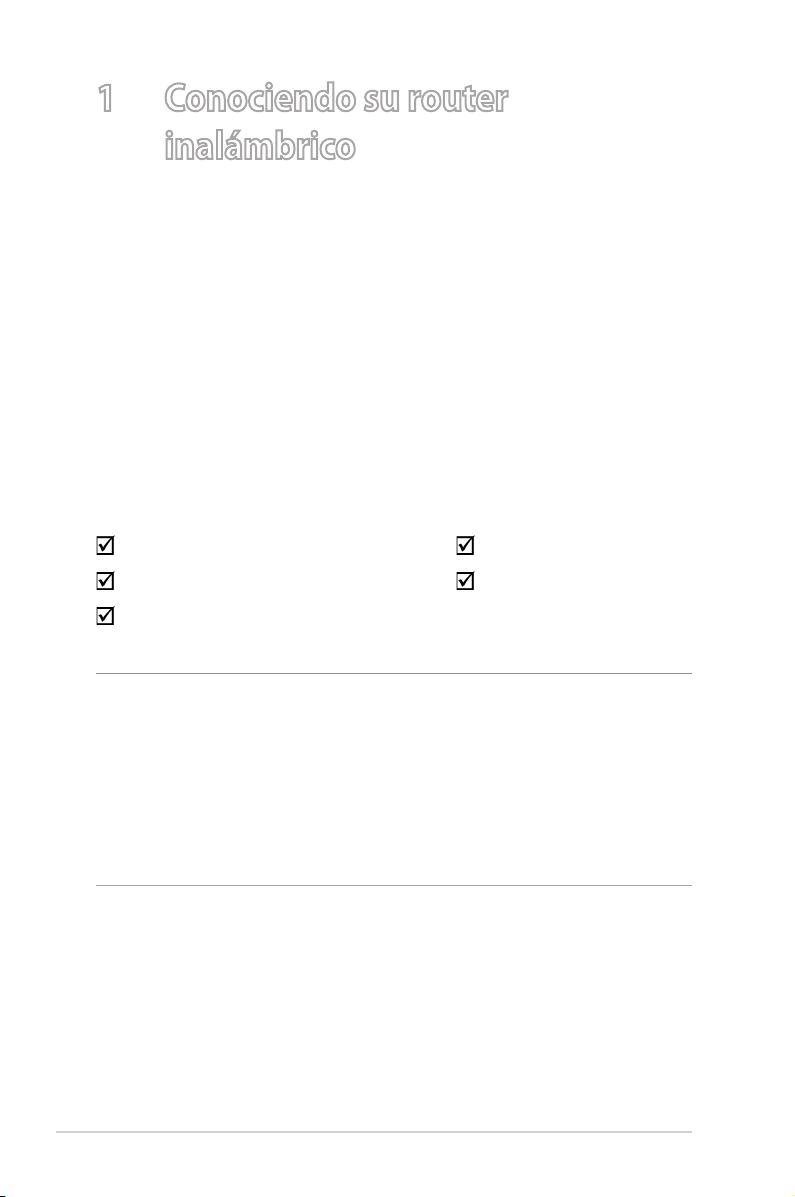
6
1 Conociendo su router
inalámbrico
NOTAS:
• Si cualquiera de los artículos falta o se encuentra dañado, póngase
en contacto con ASUS para realizar preguntas técnicas u obtener
soporte técnico. Consulte la lista de números de teléfono de soporte
técnico de ASUS que se encuentra en la parte posterior de esta guía.
• Conserve el material de embalaje original por si necesitara hacer uso
de la garantía para realizar reparaciones o sustituciones.
1.1 ¡Bienvenido!
¡Gracias por adquirir un router inalámbrico ASUS RT-AC68U!
Este elegante y ultrano dispositivo RT-AC68U incluye las
siguientes características: banda dual de 2.4 GHz y 5 GHz que
proporciona una transmisión por secuencias en alta denición
inalámbrica; servidor SMB, servidor UPnP AV y servidor FTP
para compartir archivos 24 horas al día los 7 días de la semana;
capacidad para controlar 300.000 sesiones; y la tecnología de red
ecológica de ASUS, que proporciona un 70% ahorro de energía.
1.2 Contenido del paquete
Router inalámbrico RT-AC68U Cable de red (RJ-45)
Adaptador de alimentación Guía de inicio rápido
CD de soporte (Manual)
Page 7
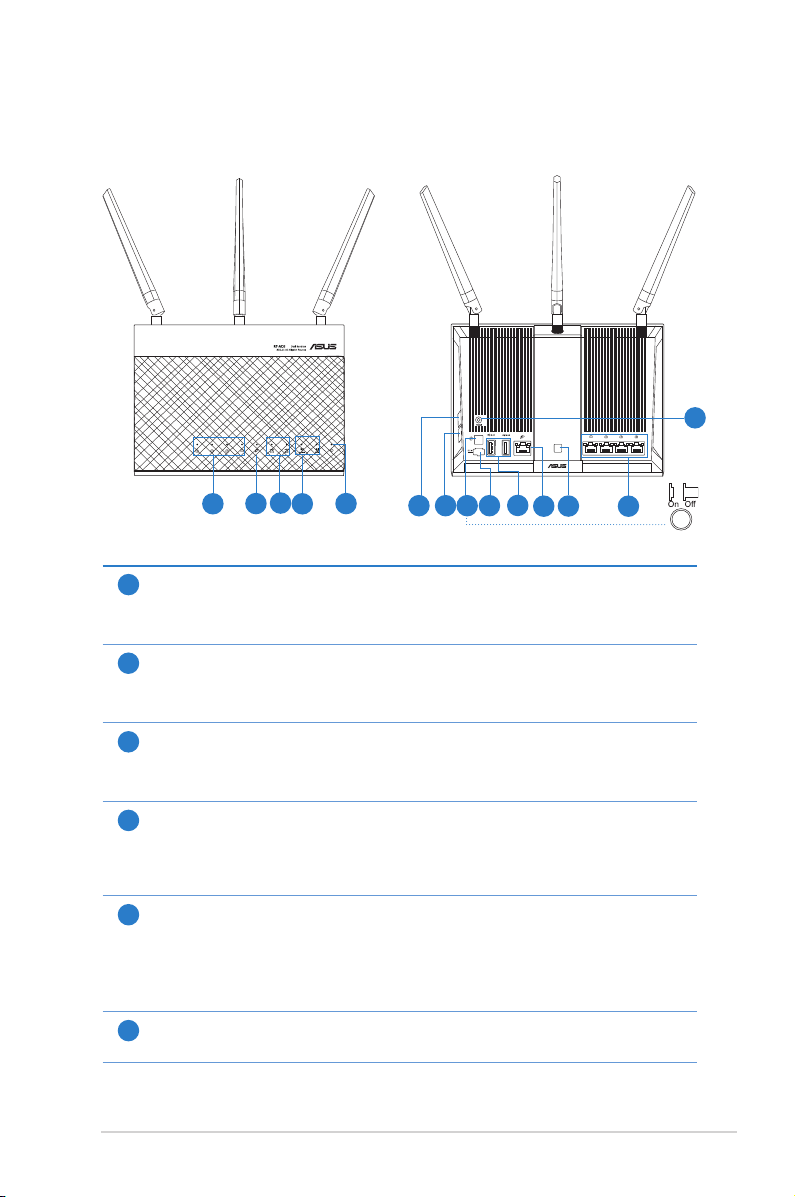
7
1.3 El router inalámbrico
8 9
12
10
7
8U
1
2
3
5
4
1311
6
14
1
LAN LED 1 ~ 4
Apagado: no hay alimentación o no hay conexión física.
Encendido: hay conexión física con una red de área local (LAN).
2
WAN LED (Internet)
Apagado: no hay alimentación o no hay conexión física.
Encendido: hay conexión física como una red de área extensa (WAN).
3
USB LED 3.0 / 2.0
Apagado: no hay alimentación o no hay conexión física.
Encendido: hay conexión física con los dispositivos USB 3.0/ 2.0.
4
2.4GHz LED / 5GHz LED
Apagado: no hay señal de 2,4 GHz o 5GHz.
Encendido: sistema inalámbrico preparado.
Intermitente: transmisión o recepción de datos a través de la conexión inalámbrica.
5
LED de encendido y apagado
Apagado: no hay alimentación.
Encendido: dispositivo preparado.
Parpadeo lento: modo de rescate.
Parpadeo rápido: WPS se está procesando.
6
Botón WPS
Este motor iniciarse el Asistente WPS.
Page 8
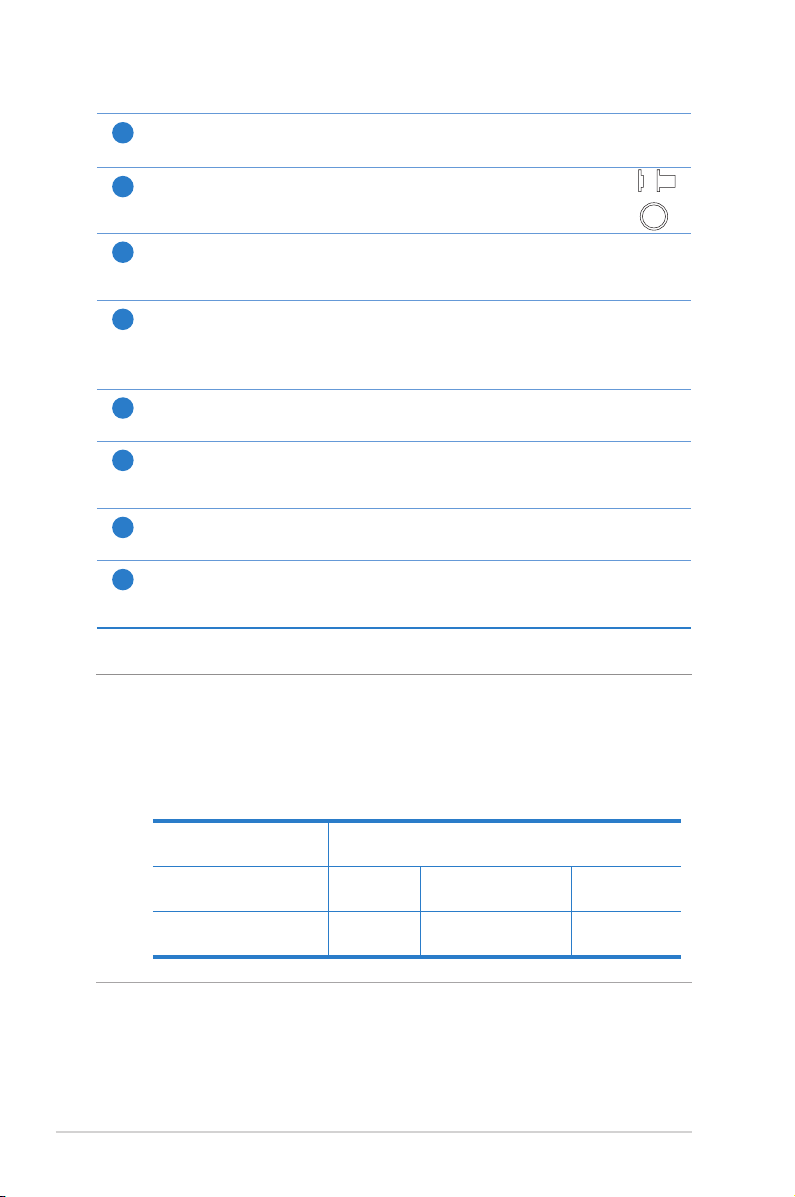
8
NOTAS:
• Utilice únicamente el cargador incluido con el paquete. Si usa otros
adaptadores, el dispositivo puede resultar dañado.
• Especicaciones:
Adaptador de
alimentación de CC
Salida de CC: +19 V con una corriente máxima
de 1,75 A
Temperatura de
funcionamiento
0~40oC
Almacenamiento
0~70oC
Humedad de
funcionamiento
50~90%
Almacenamiento
20~90%
7
Botón de activación y desactivación de Wi-Fi
Presione este botón para activar o desactivar la conexión Wi-Fi.
8
Botón de encendido
Presione este botón para encender o apagar el sistema.
9
Puerto de alimentación (entrada de CC)
Inserte el adaptador de CA integrado en este puerto y conecte el router a una
toma de corriente.
10
Puertos USB 3.0 / 2.0
Inserte dispositivos USB 3.0 / 2.0, como discos duros USB o unidades flash USB,
en estos puertos.
Inserte el cable USB de su iPad en uno de estos puertos para cargar su iPad.
11
Puerto WAN (Internet)
Conecte un cable de red en este puerto para establecer una conexión WAN.
12
Botón de activación y desactivación de LED
Presione este botón para activar o desactivar el LED de retroiluminación en el
panel.
13
Puertos LAN 1 ~ 4
Conecte los cables de red en estos puertos para establecer una conexión LAN.
14
Botón Restablecer
Este botón restablece o restaura la configuración predeterminada de fábrica
del sistema.
On Off
Page 9
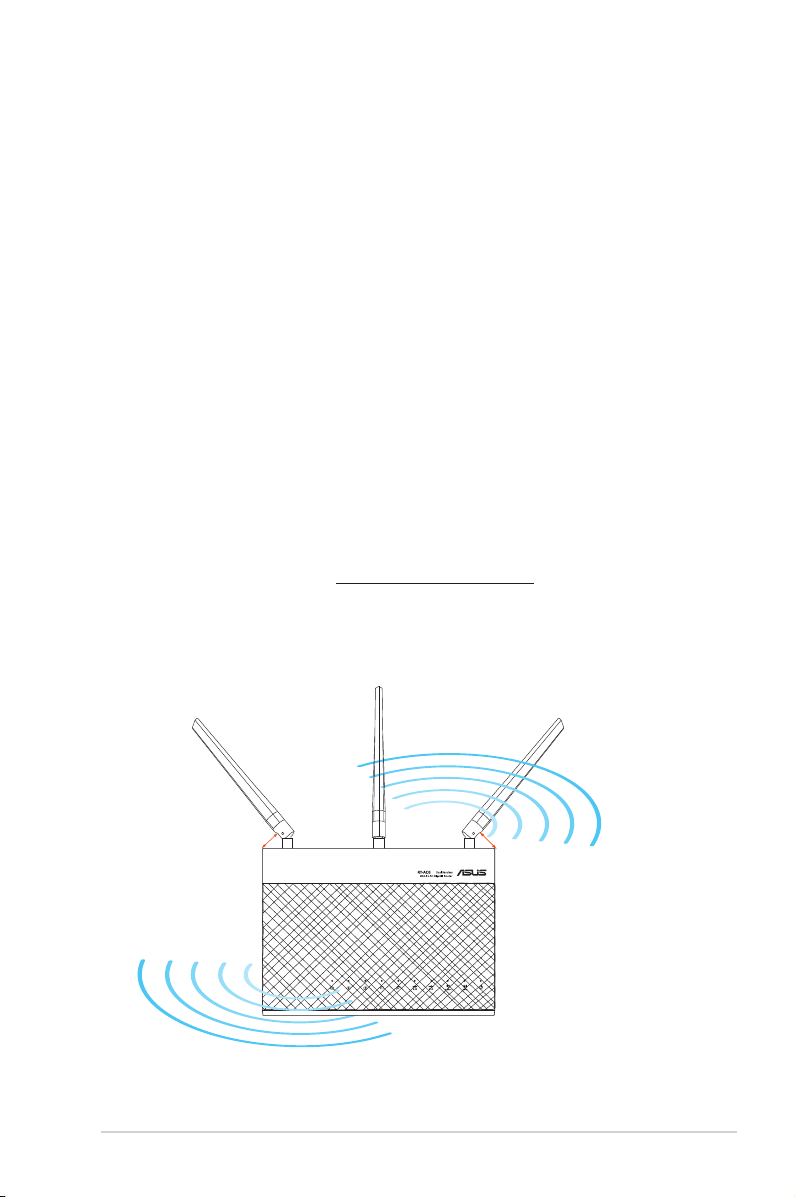
9
1.4 Ubicar el router
Para conseguir la mejor transmisión de señal inalámbrica entre
el router inalámbrico y los dispositivos de red conectados a él,
asegúrese de:
• Colocar el router inalámbrico en un área centralizada para
conseguir la máxima cobertura inalámbrica para los dispositivos
de red.
• Mantenga el dispositivo alejado de obstáculos metálicos y de la
luz solar directa.
• Mantenga el producto alejado de dispositivos WiFi de 802.11g o
20 MHz, equipos periféricos de 2,4 GHz, dispositivos Bluetooth,
teléfonos inalámbricos, transformadores, motores de alto
rendimiento, luces uorescentes, hornos microondas, frigorícos
y otros equipos industriales para evitar interferencias o pérdidas
de señal.
• Actualícese siempre a la versión be rmware más reciente. Visite
el sitio Web de ASUS en http://www.asus.com para obtener las
actualizaciones de rmware más recientes.
• Para garantizar la mejor señal inalámbrica, oriente las tres antenas
desmontables tal y como se muestra en el dibujo siguiente
.
45
°
90
°
45
°
8U
Page 10
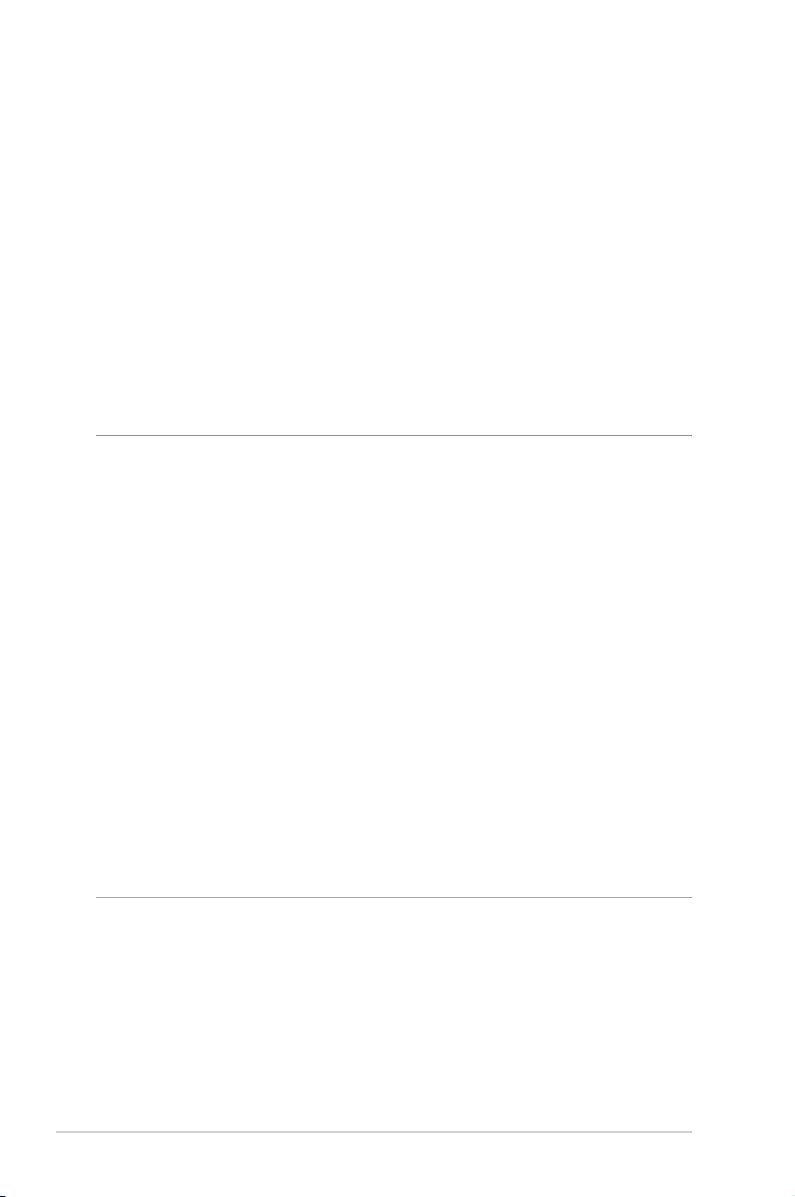
10
1.5 Requisitos de conguración
Para congurar la red, necesita uno o dos equipos con los
siguientes requisitos de sistema:
• Puerto Ethernet RJ-45 (LAN) (10Base-T/100Base-TX/
1000BaseTX)
• Funcionalidad inalámbrica IEEE 802.11a/b/g/n/ac
• Un servicio TCP/IP instalado
• Explorador web, como por ejemplo Internet Explorer,
Firefox, Safari o Google Chrome
NOTAS:
• Si el equipo no cuenta con funcionalidad inalámbrica integrada,
puede instalar un adaptador WLAN IEEE 802.11a/b/g/n/ac en él para
conectarse a la red.
• Con su tecnología de banda dual, el router inalámbrico admite
señales inalámbricas de 2,4 GHz y 5 GHz simultáneamente. Esta
característica permite llevar a cabo actividades relacionadas con
Internet (como navegar o leer y redactar mensajes de correo
electrónico) utilizando la banda de 2,4 GHz y, al mismo tiempo,
transmitir por secuencias archivo de audio y vídeo en alta denición
(como por ejemplo películas o música) utilizando la banda de 5 GHz.
• Algunos dispositivos IEEE 802.11n que desea conectar a la red
puede que no admitan la banda de 5 GHz. Consulte el manual del
dispositivo para conocer las especicaciones.
• Los cables Ethernet RJ-45 que se utilizarán para conectar dispositivos
de red no deben tener más de 100 metros.
Page 11
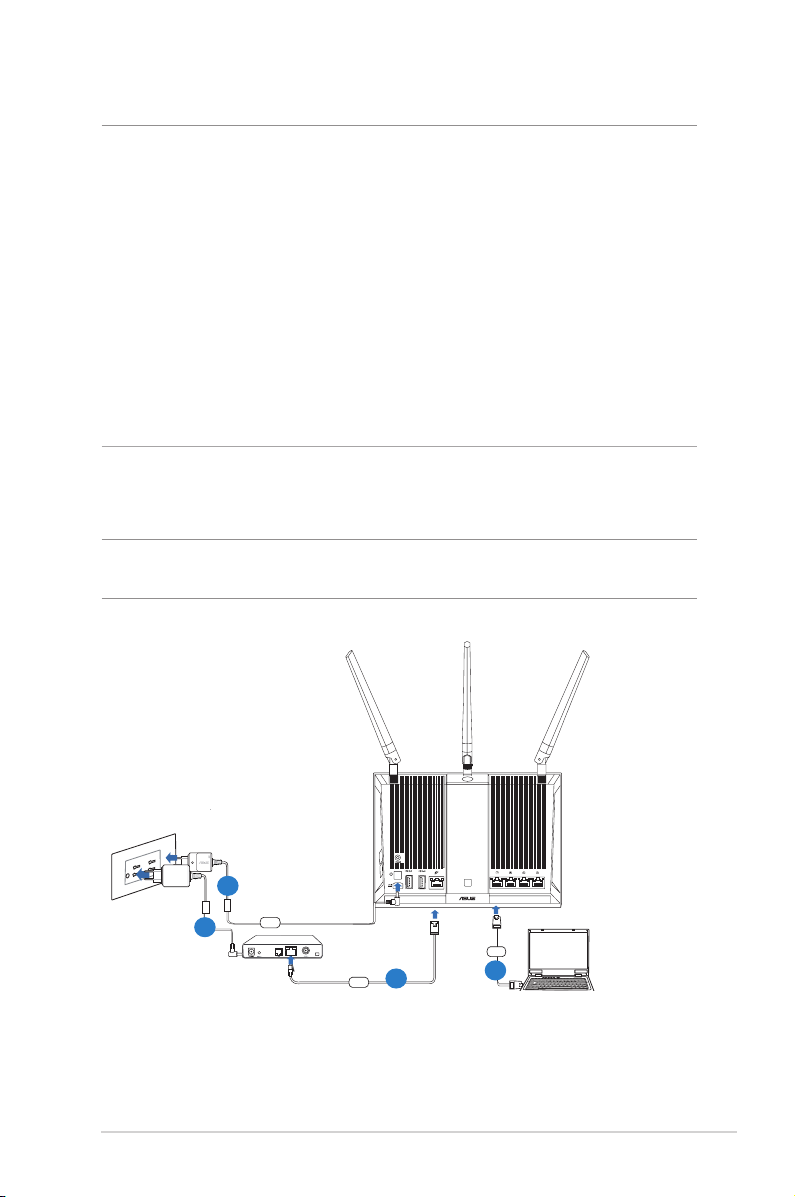
11
1.6 Conguración del router
IMPORTANTE!
• Utilice una conexión inalámbrica cuando congure el router
inalámbrico para evitar posibles problemas de conguración.
• Antes de congurar el router inalámbrico de ASUS, lleve a cabo las
tareas siguientes:
• Si va a reemplazar un router existente, desconéctelo
de la red.
• Desconecte los cables de la conguración de módem existente.
Si el módem tiene una batería de repuesto, quítela también.
• Reinicie el equipo (recomendado).
1.6.1 Conexión por cable
NOTA: Puede utilizar un cable de empalme o un cable cruzado para la
conexión cabreada.
Para congurar el router inalámbrico a través de una conexión
cableada:
1. Inserte el adaptador de CA del router alámbrico en el puerto
Entrada de CC y enchúfelo a una toma de corriente eléctrica.
RT-AC68U
Wall Power Outlet
LAN
Mo
d
em
Power
WAN
1
2
3
4
Page 12
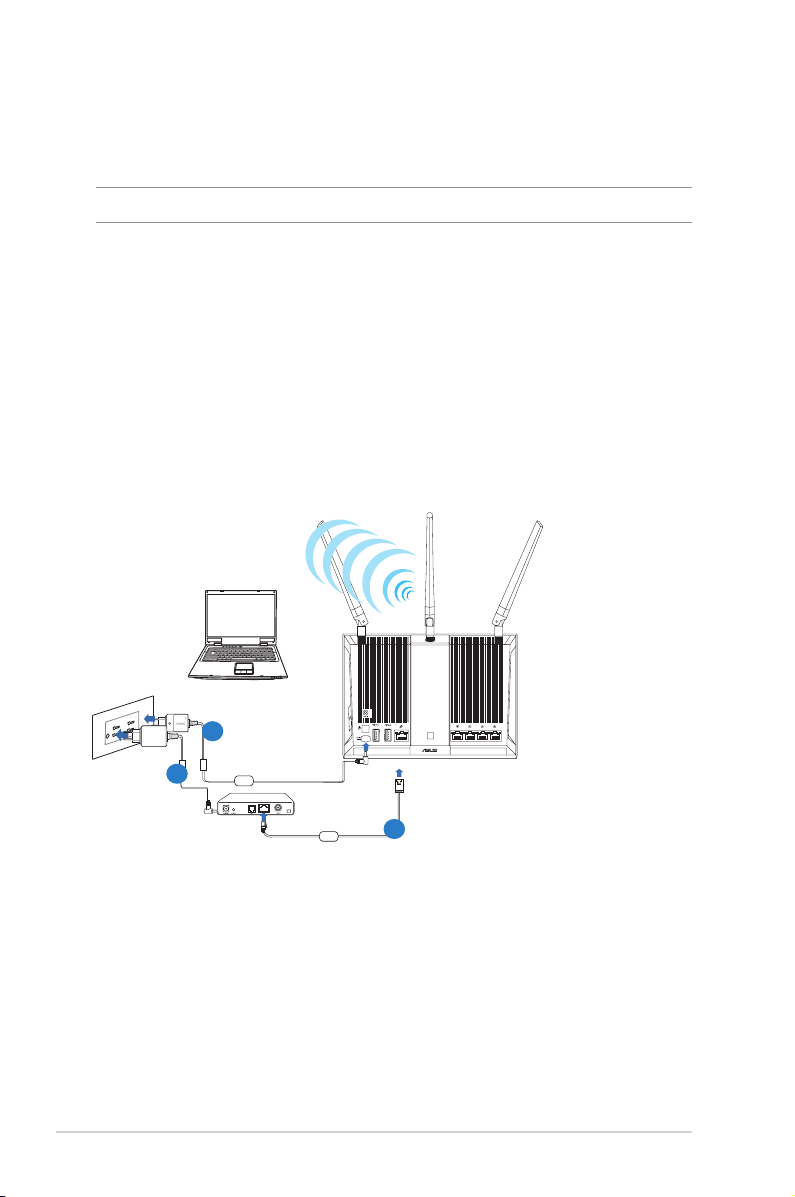
12
2. Mediante el cable de red incluido, conecte el equipo al puerto
LAN del router inalámbrico.
IMPORTANTE! Asegúrese de que el LED LAN parpadea.
3 Mediante otro cable de red, conecte el módem al puerto WAN
del router inalámbrico.
4. Inserte el adaptador de CA del módem en el puerto Entrada de
CC y enchúfelo a una toma de corriente eléctrica.
1.6.2 Conexión inalámbrica
Para congurar el router inalámbrico a través de una conexión
cableada:
1. Inserte el adaptador de CA del router alámbrico en el puerto
Entrada de CC y enchúfelo a una toma de corriente eléctrica.
2 Mediante el cable de red incluido, conecte el módem al puerto
WAN del router inalámbrico.
RT-AC68U
Wall Power Outlet
Mo
d
em
Power
WAN
1
2
3
Page 13
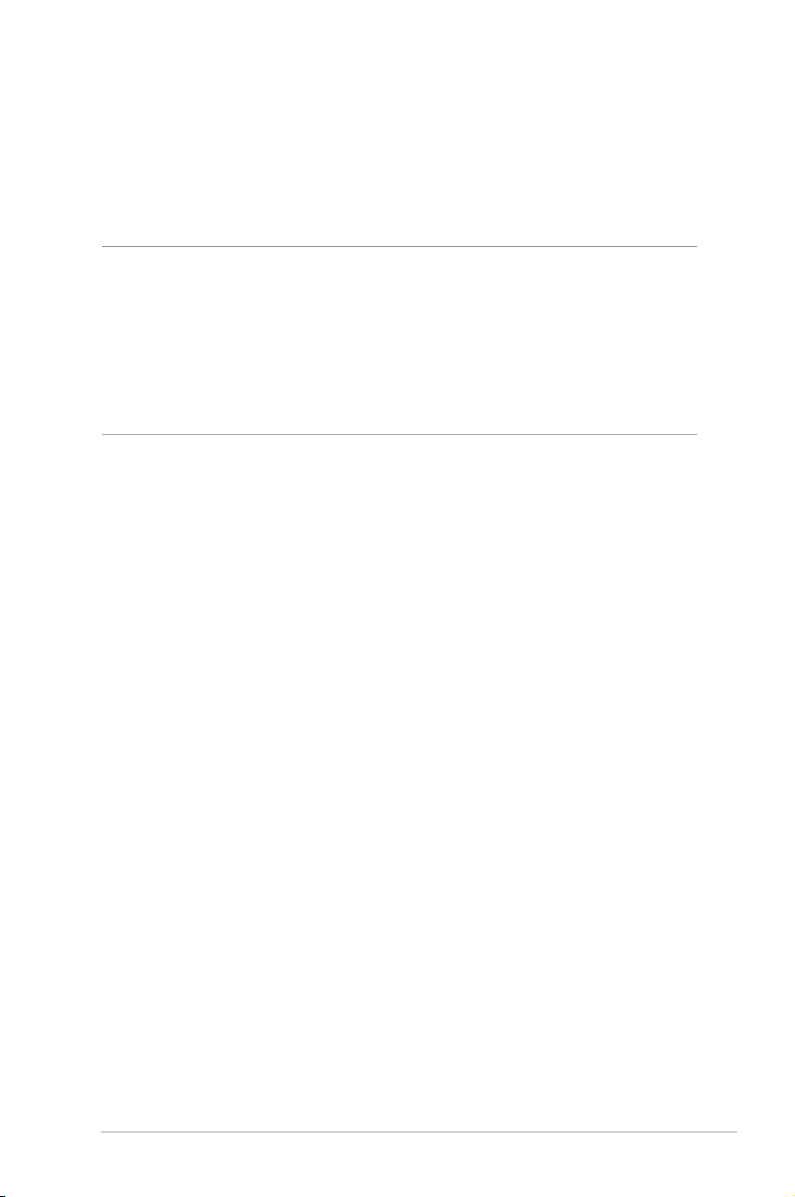
13
3. Inserte el adaptador de CA del módem en el puerto Entrada de
CC y enchúfelo a una toma de corriente eléctrica.
4. Instale un adaptador WLAN IEEE 802.11a/b/g/n/ac en el equipo.
NOTAS:
• Para obtener detalles sobre la conexión a una red inalámbrica,
consulte el manual del usuario del adaptador WLAN.
• Para denir la conguración de seguridad para la red, consulte la
sección Denición de la conguración de seguridad inalámbrica
del capítulo 3 de este manual.
Page 14
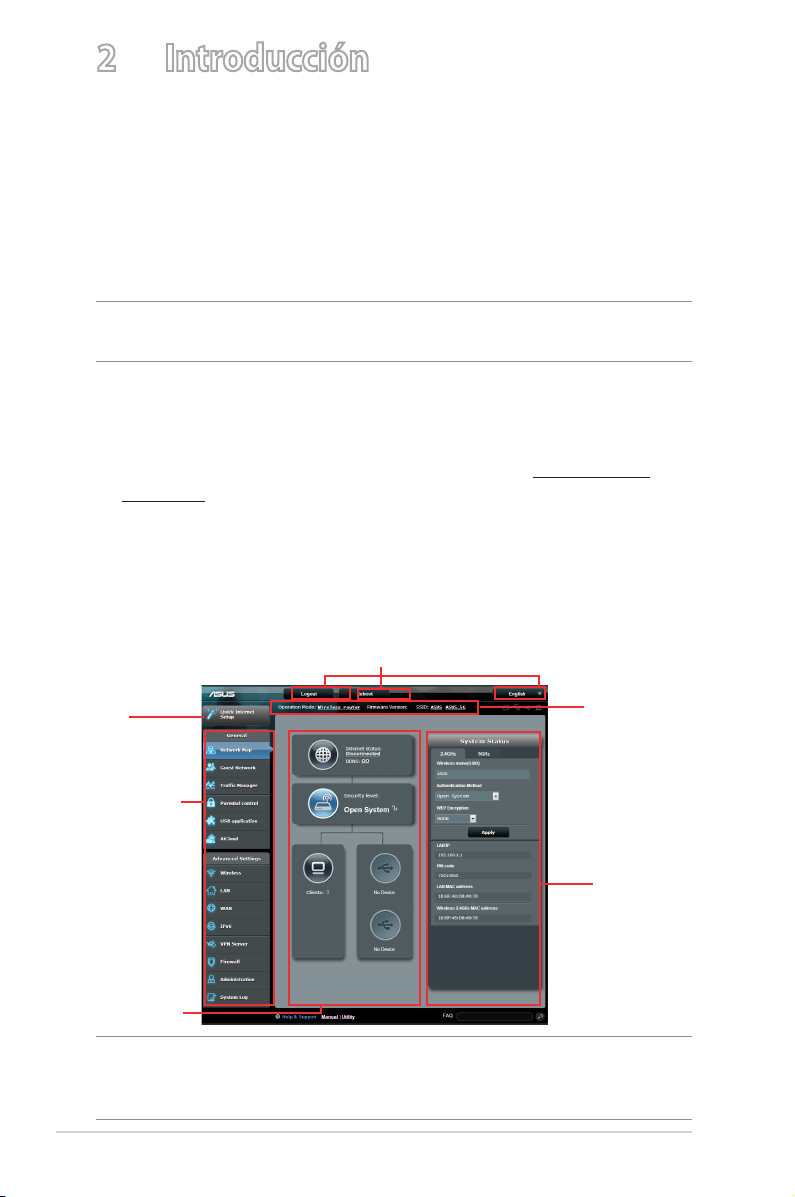
14
2 Introducción
2.1 Inicio de sesión en la interfaz gráca del
usuario web
El router inalámbrico de ASUS incluye una intuitiva interfaz
gráca del usuario web (GUI, Graphics User Interface) que
permite congurar fácilmente sus distintas funciones mediante
un explorador web, como por ejemplo Internet Explorer, Firefox,
Safari o Google Chrome.
NOTA: Las características pueden variar en función de las diferentes
versiones de rmware.
Para iniciar sesión en la interfaz gráca del usuario web:
1. En su explorador web (Internet Explorer, Firefox, Safari o Google
Chrome) inserte manualmente la dirección IP predeterminada
del router inalámbrico: 192.168.1.1 o escriba http://router.
asus.com.
2. En la página de inicio de sesión, introduzca el nombre de
usuario (admin) y la contraseña (admin) predeterminados.
3. Ahora puede utilizar la interfaz gráca del usuario Web (GUI
Web) para denir las diferentes conguraciones del router
inalámbricos de ASUS.
NOTA: Si inicia sesión en la interfaz gráca del usuario Web por primera
vez, se le redirigirá a la página Quick Internet Setup (QIS) (Conguración
rápida de Internet) automáticamente.
Panel de
navegación
QIS
Botones de los principales comandos
Título de
información
Columna
central
columna
derecha
Page 15
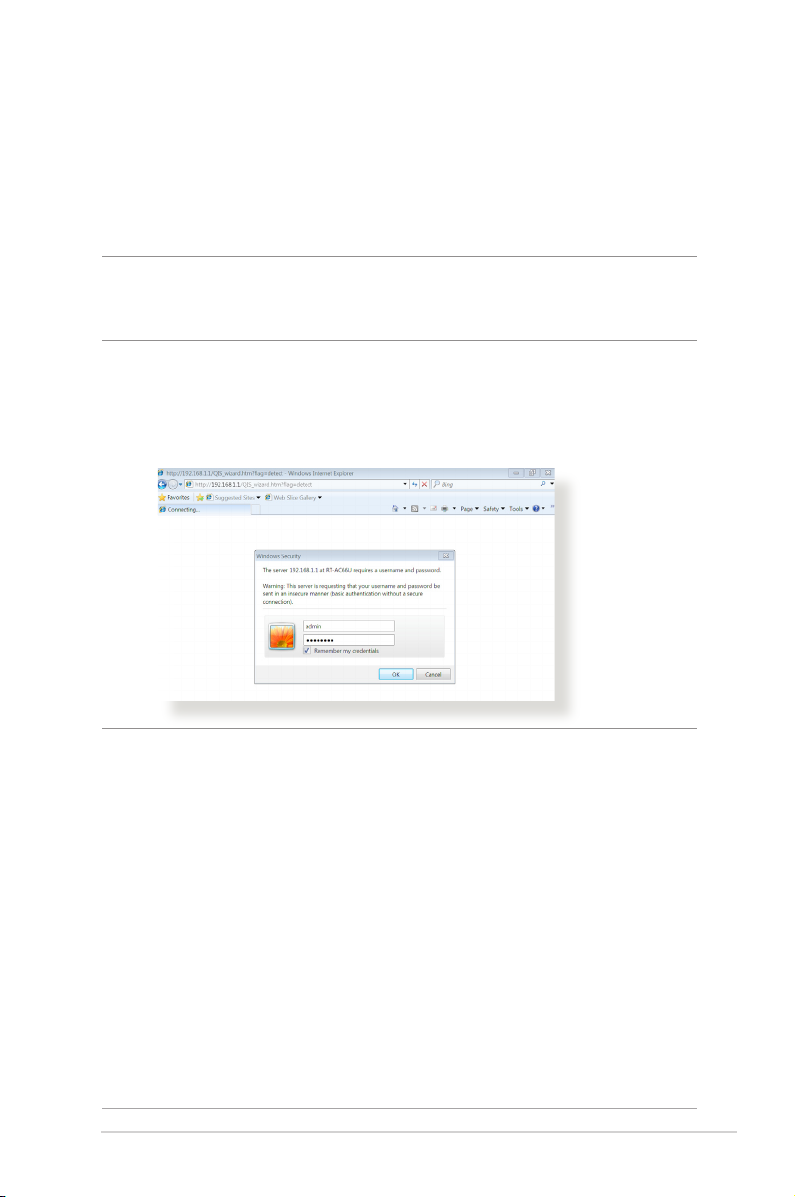
15
2.2 Función Conguración rápida de Internet
(QIS, Quick Internet Setup) con detección
automática
La función QIS le ayuda a congurar rápidamente la conexión a
Internet.
NOTA: Cuando establezca la conexión de Internet por y primera de vez,
presione el botón Reiniciar del router inalámbrico para restablecer su
conguración predeterminada de fábrica.
Para utilizar QIS con detección automática:
1. Inicie de sesión en la interfaz gráca del usuario Web. La página
QIS se inicia automáticamente.
NOTAS:
• De forma predeterminada, el nombre de usuario y la contraseña
de inicio de sesión para la interfaz gráca del usuario Web GUI es
admin. Para obtener detalles acerca de cómo cambiar el nombre de
usuario y la contraseña de inicio de sesión del router inalámbrico,
consulte la sección 4.7.2 Sistema.
• El nombre de usuario y la contraseña de inicio de sesión del
router inalámbrico son diferentes del nombre de red de 2,4 GHz/5
GHz (SSID) y de la clave de seguridad. El nombre de usuario y la
contraseña de inicio de sesión del router inalámbrico le permiten
iniciar sesión en la interfaz gráca del usuario Web para denir la
conguración de dicho router. El nombre de red de 2,4 GHz/5 GHz
(SSID) y la clave de seguridad permiten a los dispositivos Wi-Fi iniciar
sesión y conectarse a la red de 2,4 GHz/5 GHz.
Page 16
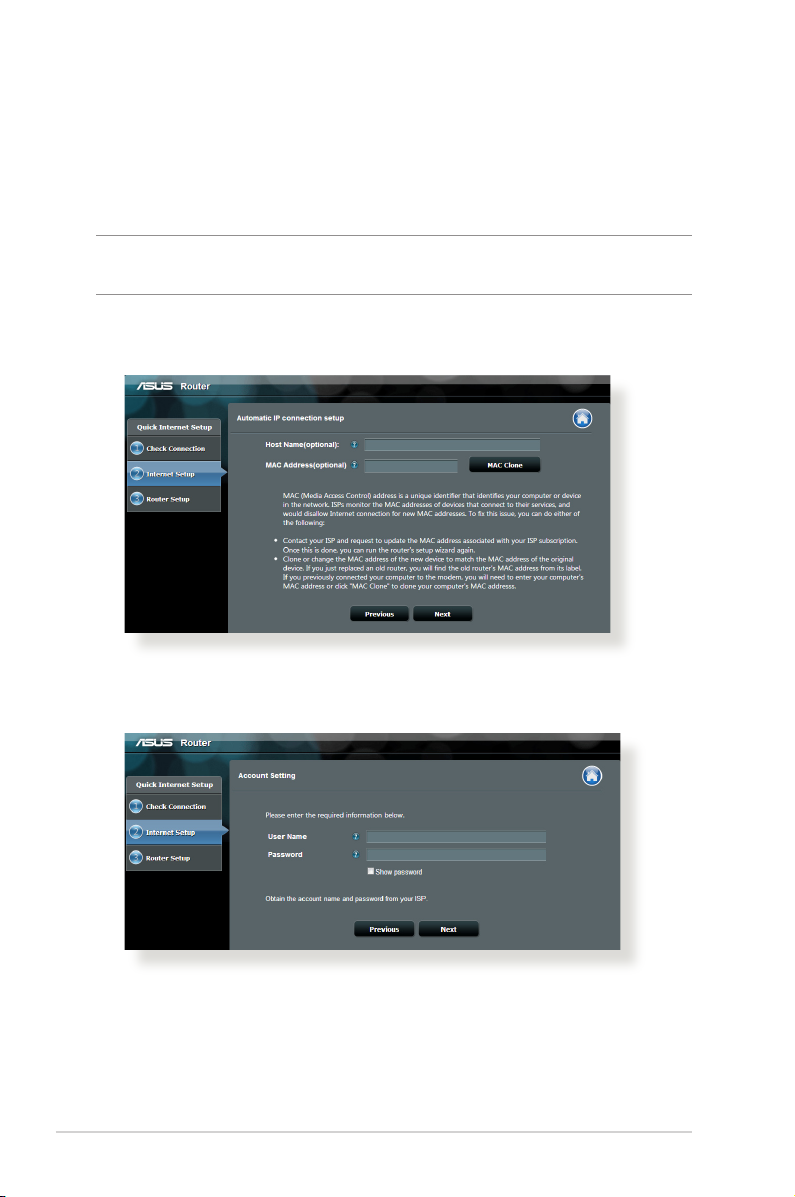
16
2. El router inalámbrico detectará automáticamente si el tipo de
conexión ISP es Dynamic IP (Dirección IP dinámica), PPPoE,
PPTP, L2TP o Static IP (Dirección IP estática). Especique la
información necesaria para el tipo de conexión ISP.
IMPORTANTE! Obtenga la información necesaria sobre el tipo de
conexión a Internet de su ISP.
para dirección IP automática (DHCP)
para PPPoE, PPTP y L2TP
Page 17
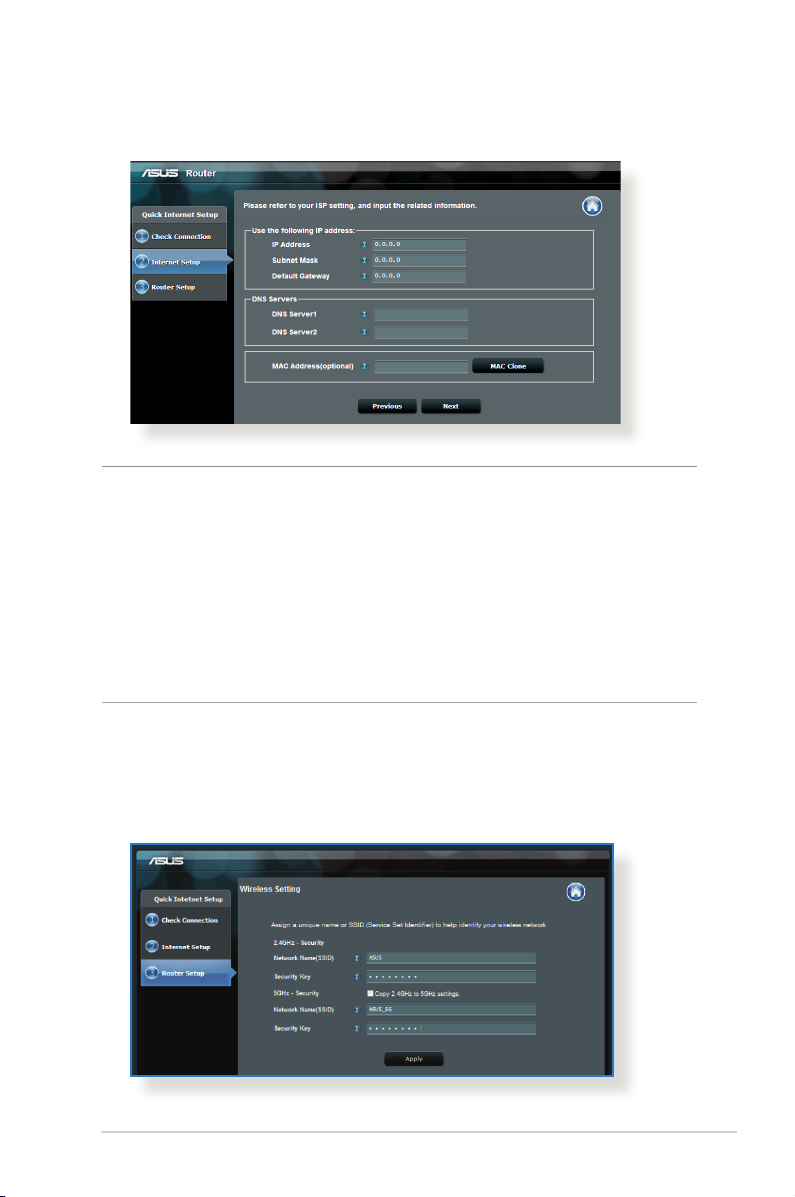
17
para dirección IP estática
NOTAS:
• La detección automática del tipo de conexión de su ISP se realiza
cuando el router inalámbrico se congura por primera vez o cuando
se restablece la conguración predeterminada de dicho router.
• Si QIS no puede detectar el tipo de conexión de Internet, haga clic
en Skip to manual setting (Pasar a la conguración manual)
(consulte la captura de pantalla del paso 1) y dena manualmente la
conguración de la conexión.
3. Asigne el nombre de ver (SSID) y la clave de seguridad para
la conexión inalámbrica de 2,4 GHz y 5 GHz. Cuando haya
terminado, haga clic en Apply (Aplicar).
Page 18
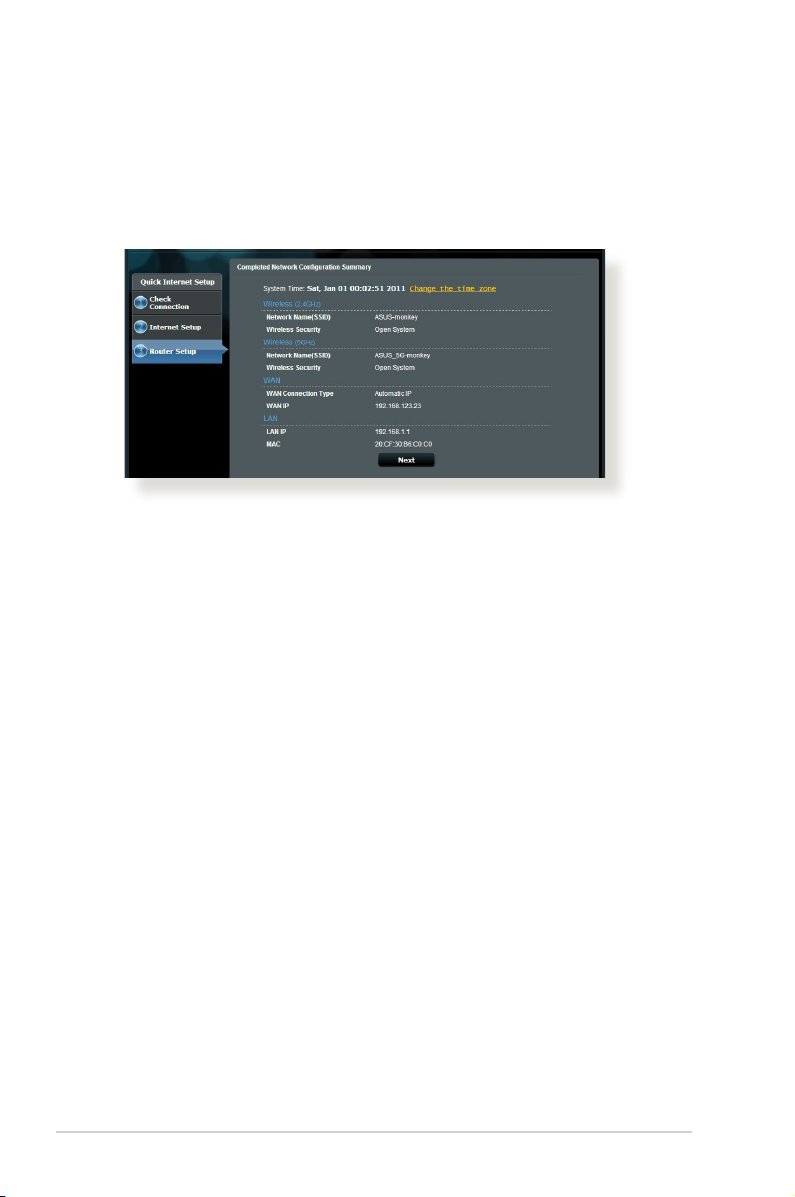
18
4. Se mostrarán la conguración inalámbrica y de Internet. Haga
clic en Next (Siguiente) para continuar.
5. Lea el tutorial de conexión de la red inalámbrica. Cuando haya
terminado, haga clic en Finish (Finalizar).
Page 19
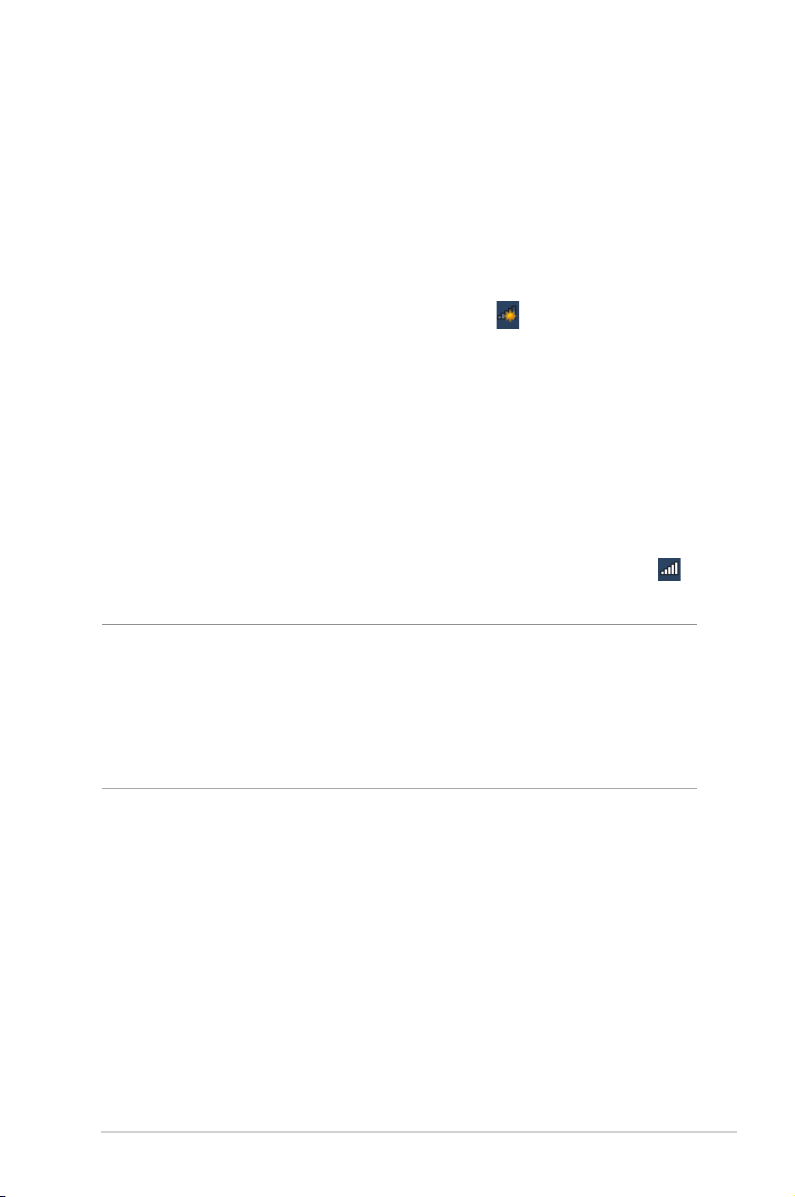
19
2.3 Conectarse a la red inalámbrica
Después de congurar el router inalámbrico a través de QIS,
puede conectar el equipo u otros dispositivos inteligentes a la red
inalámbrica.
Para conectarse a la red:
1. En el equipo, haga clic en el icono de red del área de
noticación para mostrar las redes inalámbricas disponibles.
2. Seleccione la red inalámbrica a la que desea conectarse y, a
continuación, haga clic en Connect (Conectar).
3. Puede que tenga que escribir la clave de seguridad de la red si
se trata de una red inalámbrica segura y, a continuación, hacer
clic en OK (Aceptar).
4. Espere mientras el equipo establece conexión con la red
inalámbrica correctamente. Se mostrará el estado de la
conexión y el icono de red indicará el estado de conectado .
NOTAS:
• Consulte los capítulos siguientes para obtener más detalles sobre
cómo denir la conguración de la red inalámbrica.
• Consulte el manual del usuario del dispositivo para obtener más
detalles sobre cómo conectarlo a la red inalámbrica.
Page 20
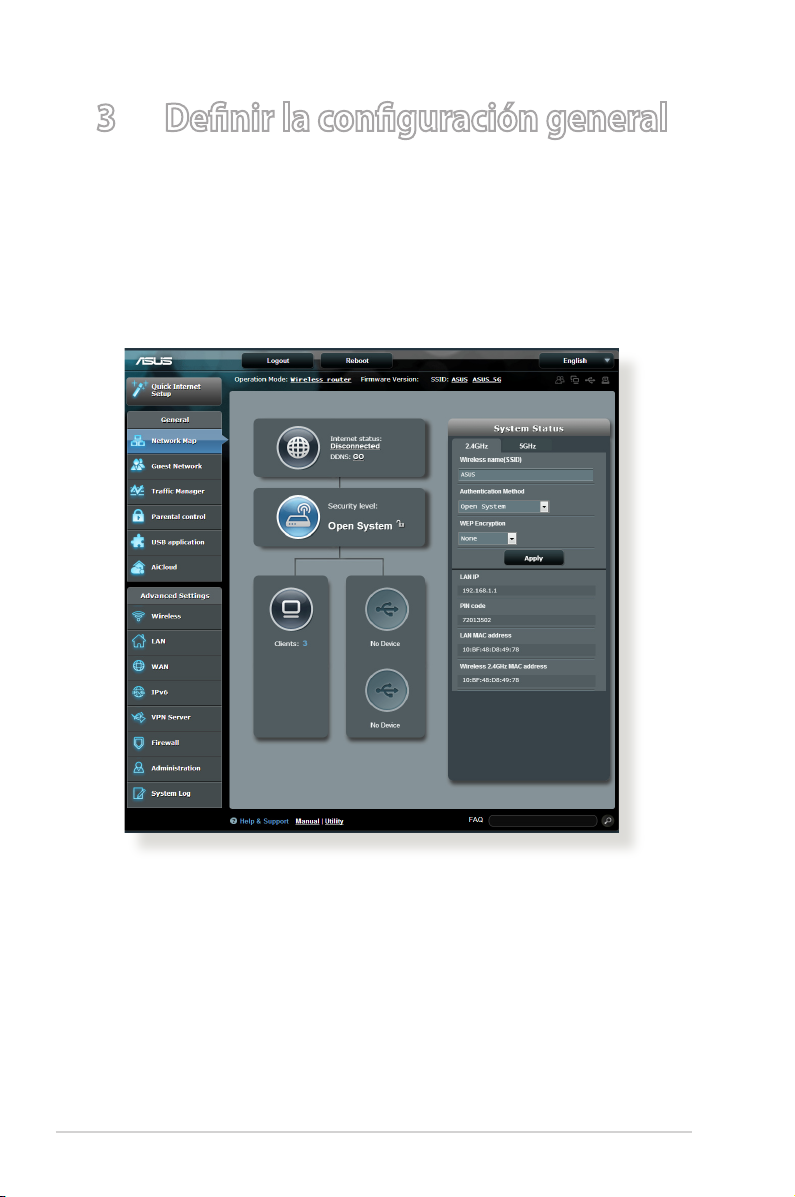
20
3 Denir la conguración general
3.1 Utilizar el mapa de red
El mapa de red permite denir la conguración de seguridad de la
red, administrar sus clientes de red y supervisar su dispositivo USB.
Page 21
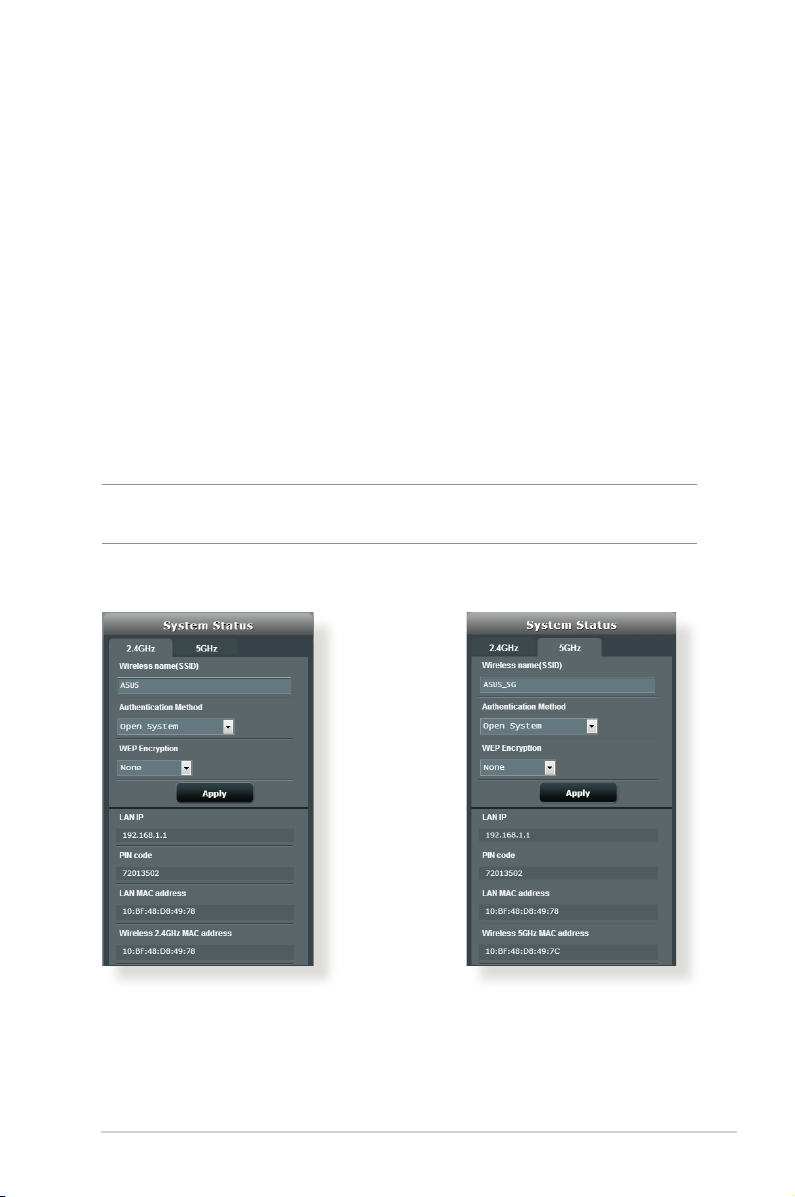
21
3.1.1
Para denir la conguración de seguridad inalámbrica
Para proteger la red inalámbrica contra accesos no autorizados, es
necesario denir la conguración de seguridad de la misma.
Para denir la conguración de seguridad inalámbrica:
1. En el panel de navegación, vaya a General > cha Network
Map (Mapa de red).
2. En la pantalla Network Map (Mapa de red), seleccione el
icono System status (Estado del sistema) para mostrar la
conguración de seguridad inalámbrica, como por ejemplo el
SSID, el nivel de seguridad y la conguración de cifrado.
NOTA: Puede denir diferentes conguraciones de seguridad
inalámbricas para las bandas de 2,4 GHz y 5 GHz.
Conguración de 2,4 GHz Conguración de 5 GHz
3. En el campo Wireless name (SSID) (Nombre de red
inalámbrica (SSID)), escriba un nombre único para la red
inalámbrica.
Page 22
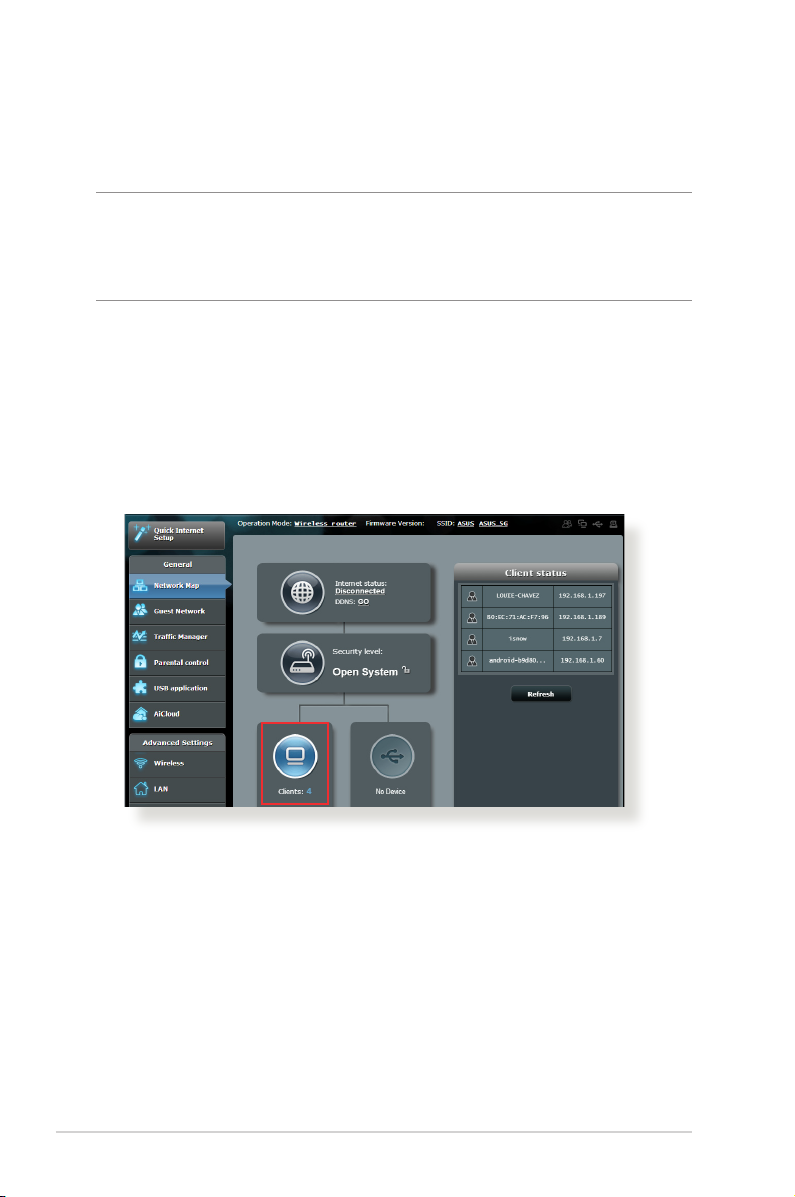
22
4. En la lista desplegable Security Level (Seleccione el nivel),
seleccione el método de cifrado para la red inalámbrica.
IMPORTANTE! El estándar IEEE 802.11n/ac prohíbe el uso de alto
rendimiento con WEP o WPA-TKP como el cifrado unidifusión. Si utiliza
estos métodos de cifrado, la tasa de datos caerá a la conexión de 54
Mbps IEEE 802.11g.
5. Escriba su clave de paso de seguridad.
6. Cuando haya terminado, haga clic en Apply (Aplicar).
3.1.2 Administración de los clientes de red
Para administrar los clientes de red:
1. En el panel de navegación, vaya a General > cha Network
Map (Mapa de red).
2. En la pantalla Network Map (Mapa de red), seleccione el
icono Client Status (Estado de los clientes) para mostrar la
información sobre los clientes de la red.
3. Para bloquear el acceso de un cliente a la red, seleccione dicho
cliente y haga clic en Block (Bloquear).
Page 23
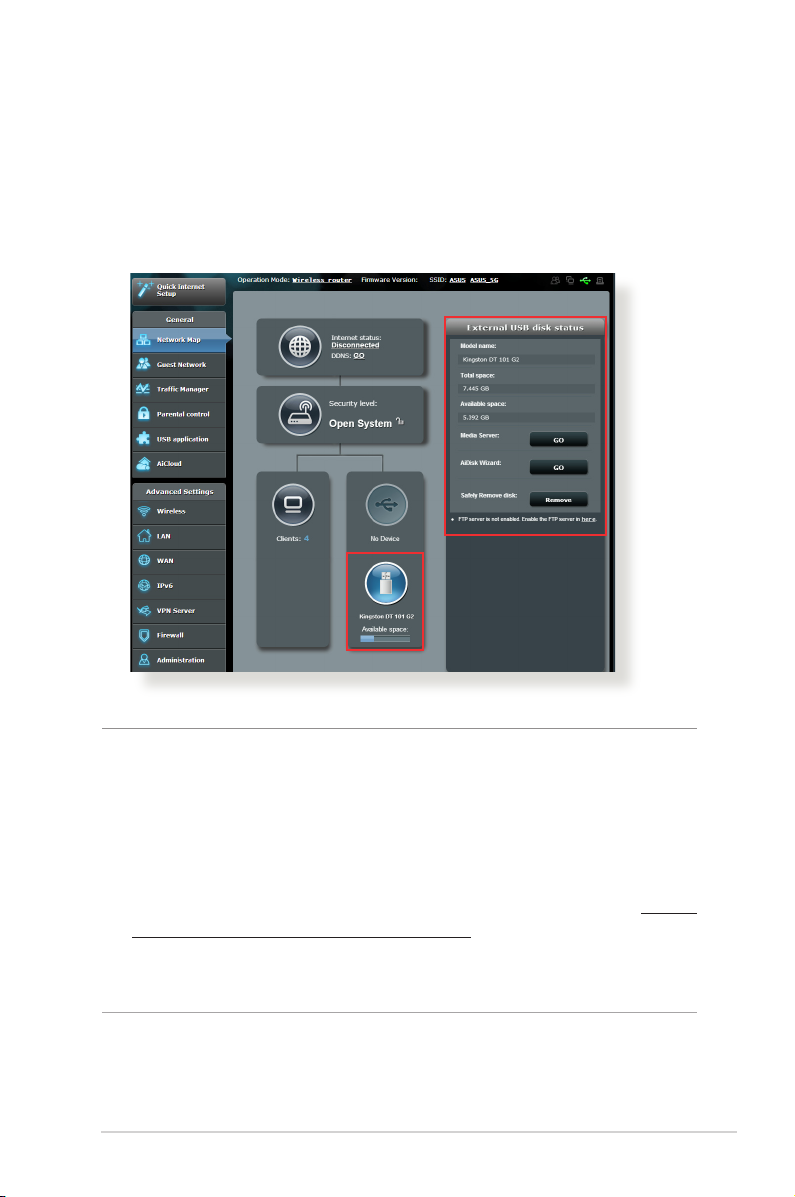
23
3.1.3 Supervisión del dispositivo USB
El router inalámbrico de ASUS proporciona dos puertos USB para
conectar dispositivos USB o una impresora USB, lo que le permite
compartir archivos y dicha impresora con clientes de la red.
NOTAS:
• Para utilizar esta función necesitará conectar un dispositivo de
almacenamiento USB (como un disco duro USB 3.0 / 2.0 o unidad
ash USB) al puerto USB2.0 situado en el panel trasero de su router
inalámbrico. Asegúrese de que el dispositivo de almacenamiento
USB se encuentra correctamente formateado y particionado.
Consulte la lista de soporte de discos Enchufar y compartir en http://
event.asus.com/networks/disksupport
• Los puertos USB admiten dos unidades USB o una impresora y una
unidad USB simultáneamente.
Page 24
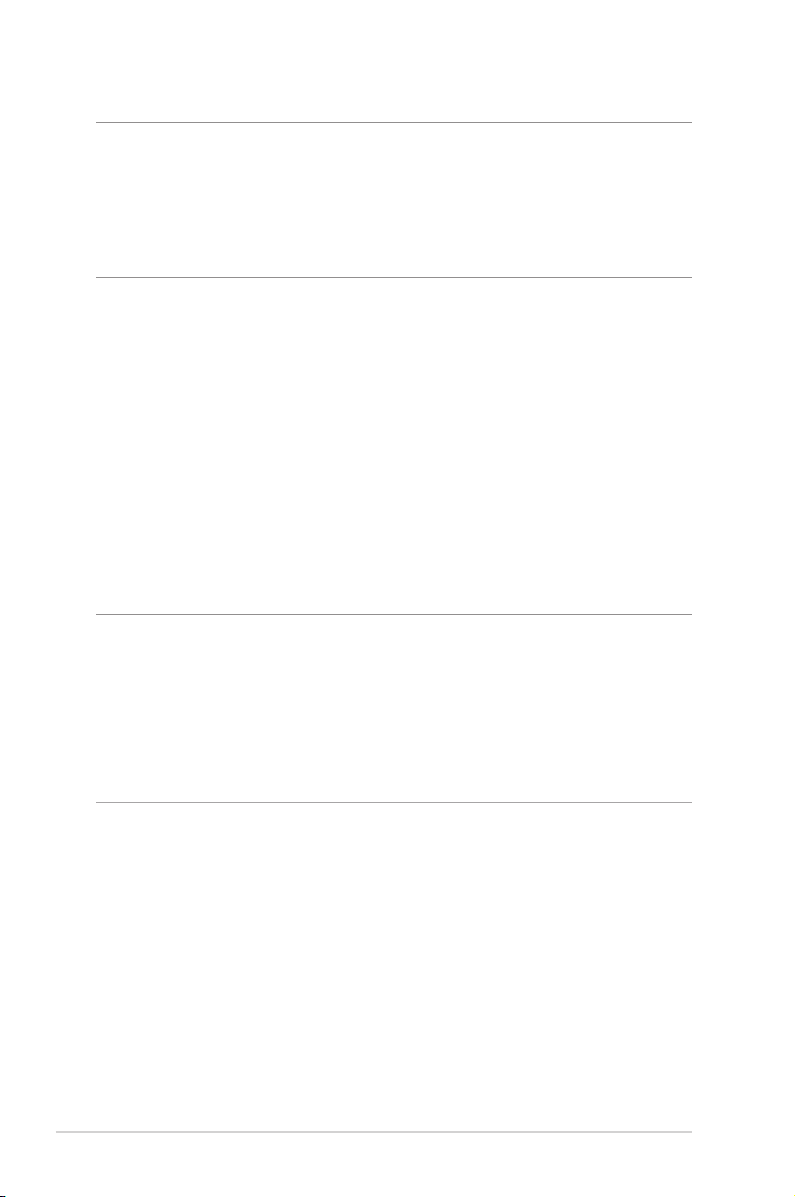
24
IMPORTANTE! Primero tiene que crear una cuenta de uso compartido
y sus derechos de permiso y acceso para permitir que otros clientes de la
red accedan al dispositivo USB a través de un sitio FTP o de una utilidad
de cliente FTP de terceros, centro de servidores, Samba o AiCloud. Para
obtener más detalles, consulte la sección 3.5 Usar la aplicación USB y
3.6 Usar AiCloud de este manual de usuario.
Para supervisar el dispositivo USB:
1. En el panel de navegación, vaya a General > Network Map
(Mapa de red).
2. En la pantalla Network Map (Mapa de red), seleccione el
icono USB Disk Status (Estado del disco USB) para mostrar la
información sobre el dispositivo USB.
3. En el campo AiDisk Wizard (Asistente para AiDisk), haga
clic en GO (IR) para congurar un servidor FTP para compartir
archivos en Internet.
NOTAS:
• Para obtener más detalles, consulte la sección 3.5.2 Usar el centro
de servidores de este manual de usuario.
• El router inalámbrico funciona con la mayoría de discos ash y discos
duros USB (hasta 2 TB) y admite acceso de lectura y escritura para los
formatos FAT16, FAT32, EXT2, EXT3 y NTFS.
Page 25
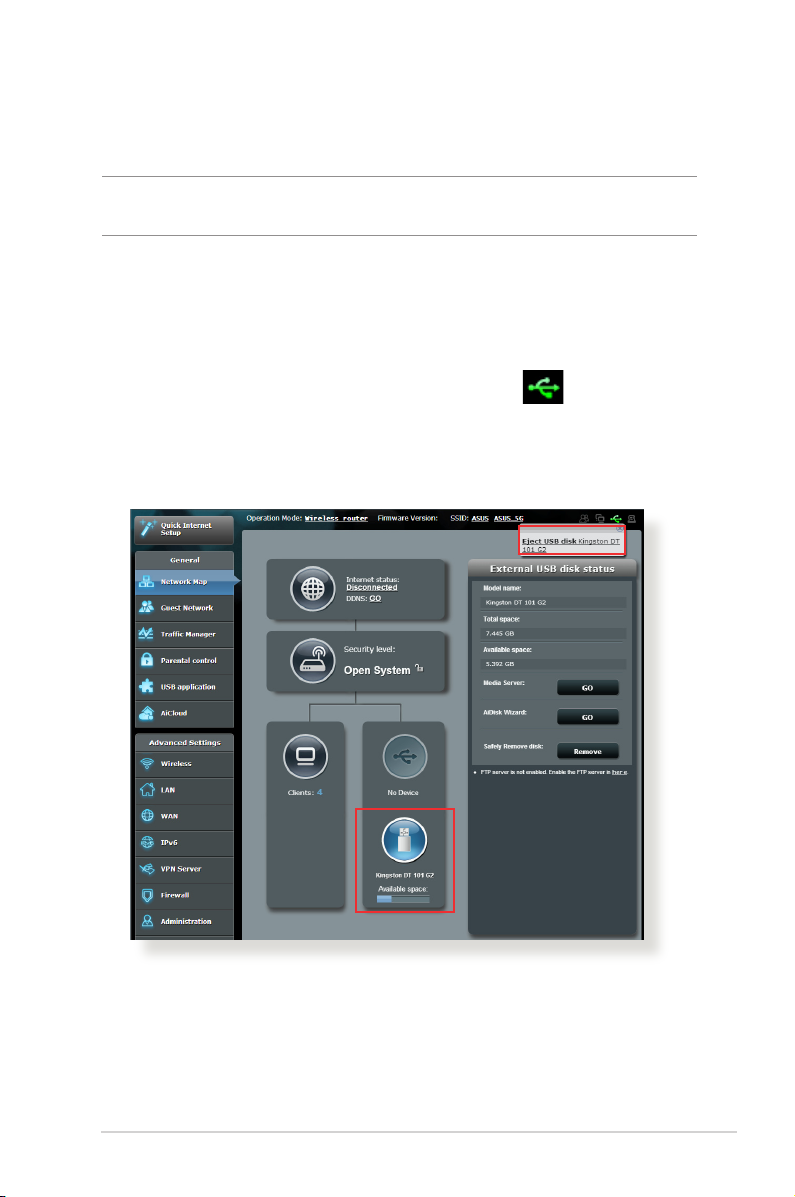
25
Quitar el disco USB de forma segura
IMPORTANTE: Si quita el disco USB de forma incorrecta, los datos
pueden resultar dañados.
Para quitar el disco USB de forma segura:
1. En el panel de navegación, vaya a General > Network Map
(Mapa de red).
2. En la esquina superior derecha, haga clic en > Eject USB
disk (Expulsar disco USB). Cuando el disco USB se expulse
correctamente, el estado USB se mostrará como Unmounted
(Desmontado).
Page 26
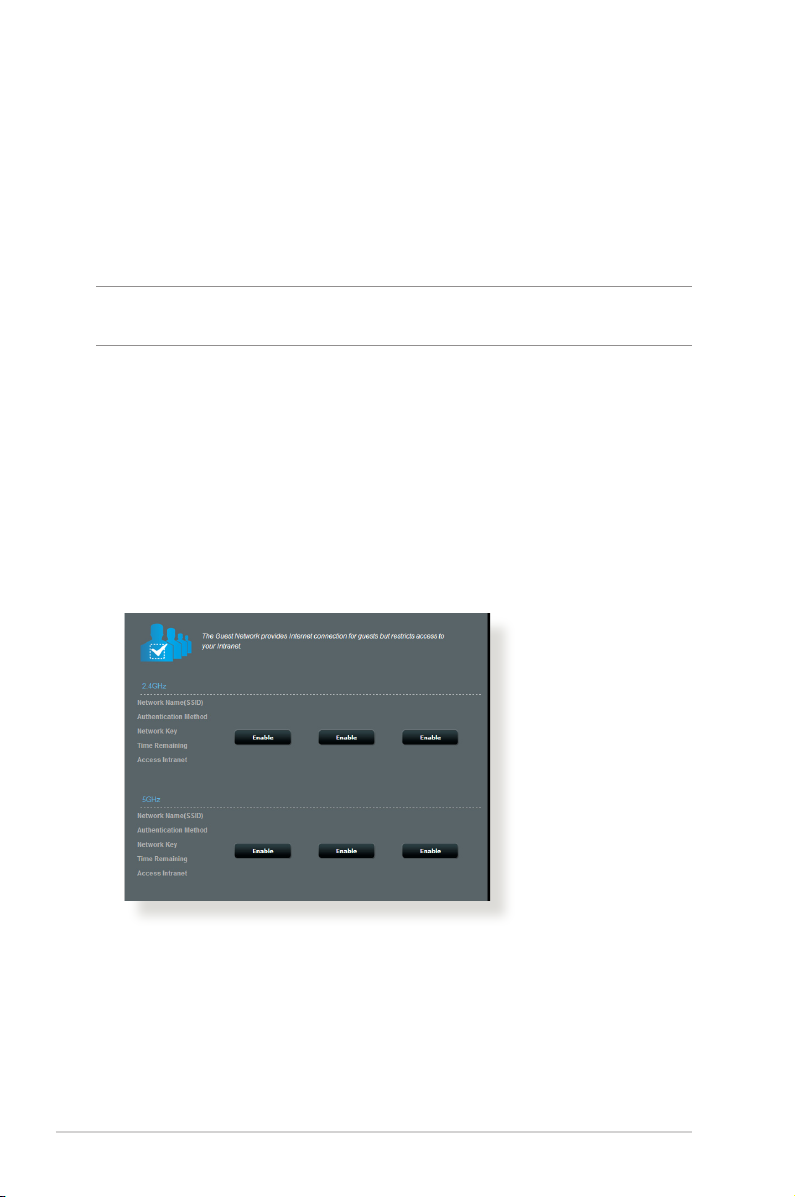
26
3.2 Crear su red para invitados
La red para invitados proporciona a los visitantes temporales
conectividad a Internet a través de acceso a SSID o redes
independientes sin proporcionar acceso a su red privada.
NOTA: RT-AC68U admite hasta seis SSID (tres SSID de 2,4 GHz y tres SSID
de 5 GHz).
Para crear una red para invitados:
1. En el panel de navegación, vaya a General > Guest Network
(Red para invitados).
2. En la pantalla Guest Network (Red para invitados), seleccione
la banda de frecuencia 2,4 GHz o 5 GHz para la red de invitados
que desee crear.
3. Haga clic en Enable (Habilitar).
Page 27
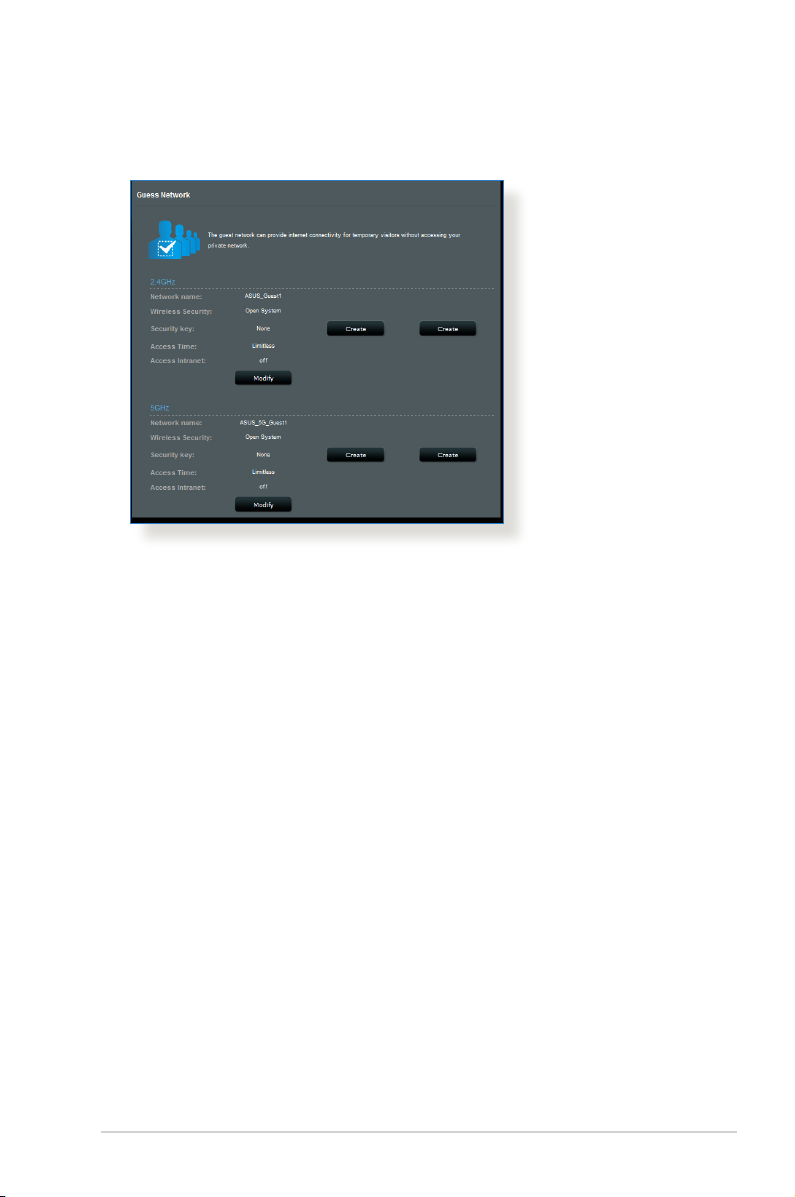
27
4. Para congurar opciones adicionales, haga clic en Modify
(Modicar).
5. Haga clic en Yes (Sí) en la pantalla Enable Guest Network
(Habilitar red para invitados).
6. Asigne un nombre inalámbrico para la red temporal en el
campo Network Name (SSID) (Nombre de red (SSID)).
7. Seleccione una opción en Authentication Method (Método
de autenticación).
8. Seleccione un método en Encryption (Cifrado).
9. Especique un valor en Access time (Tiempo de acceso) o
haga clic en Limitless (Sin límite).
10. Seleccione Disable (Deshabilitar) o Enable (Habilitar) en el
elemento Access Intranet (Acceder a la intranet).
11. Cuando haya nalizado, haga clic en Apply (Aplicar).
Page 28
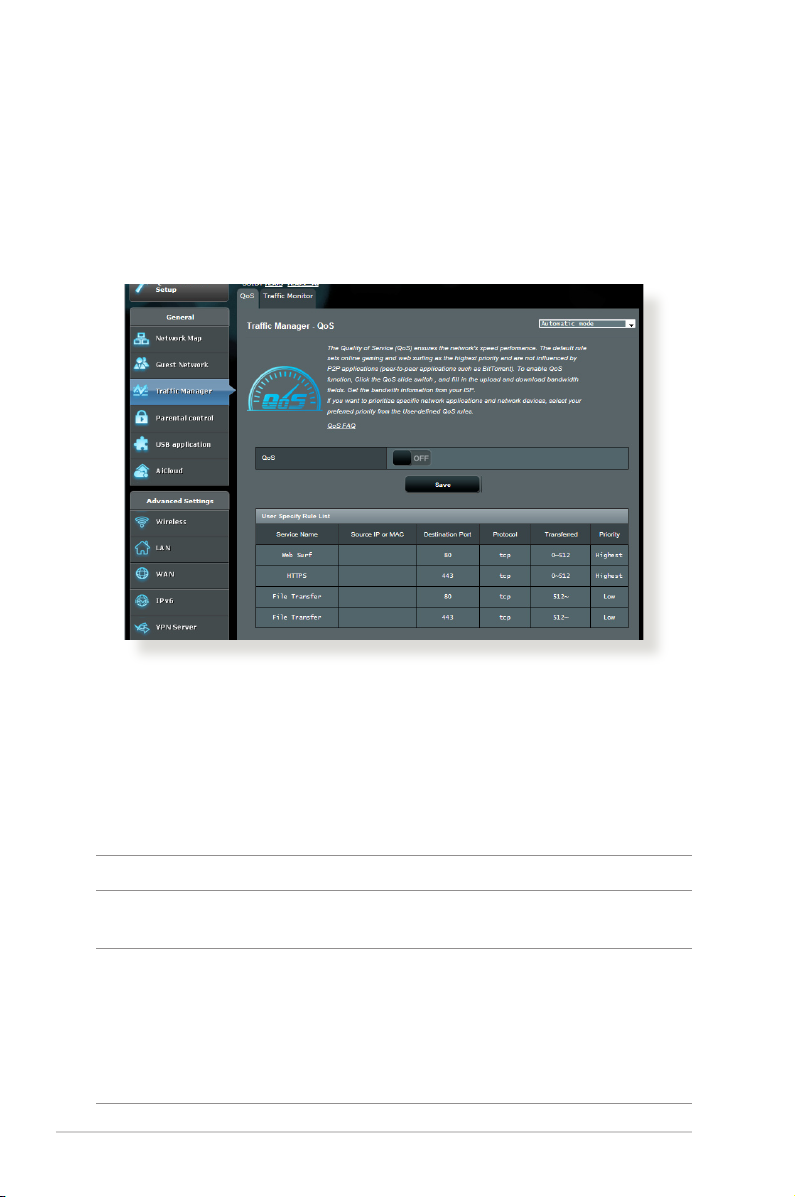
28
Para congurar la prioridad del ancho de banda:
1. En el panel de navegación, vaya a General > Trac Manager
(Administrador de tráco) > cha QoS (CdS).
2. Haga clic en ON (ACTIVAR) para habilitar la regla
predeterminada y rellene los campos de ancho de banda de
carga y descarga.
NOTA: Solicite la información del ancho de banda a su ISP.
3. Haga clic en Save (Guardar).
NOTA: la opción User Specify Rule List (Lista de reglas especícas
del usuario) es para conguración avanzada. Si desea dar prioridad a
aplicaciones y servicios de red especícos, seleccione User-dened
QoS rules (Reglas de CdS denidas por el usuario) o User-dened
Priority (Prioridad denida por el usuario) en la lista desplegable
situada en la esquina superior derecha.
3.3 Uso del Administrador de tráco
3.3.1 Administración del ancho de banda de la calidad de
servicio (QoS, Quality of Service)
La calidad de servicio (QoS) permite establecer la prioridad del
ancho de banda y administrar el tráco de la red.
Page 29
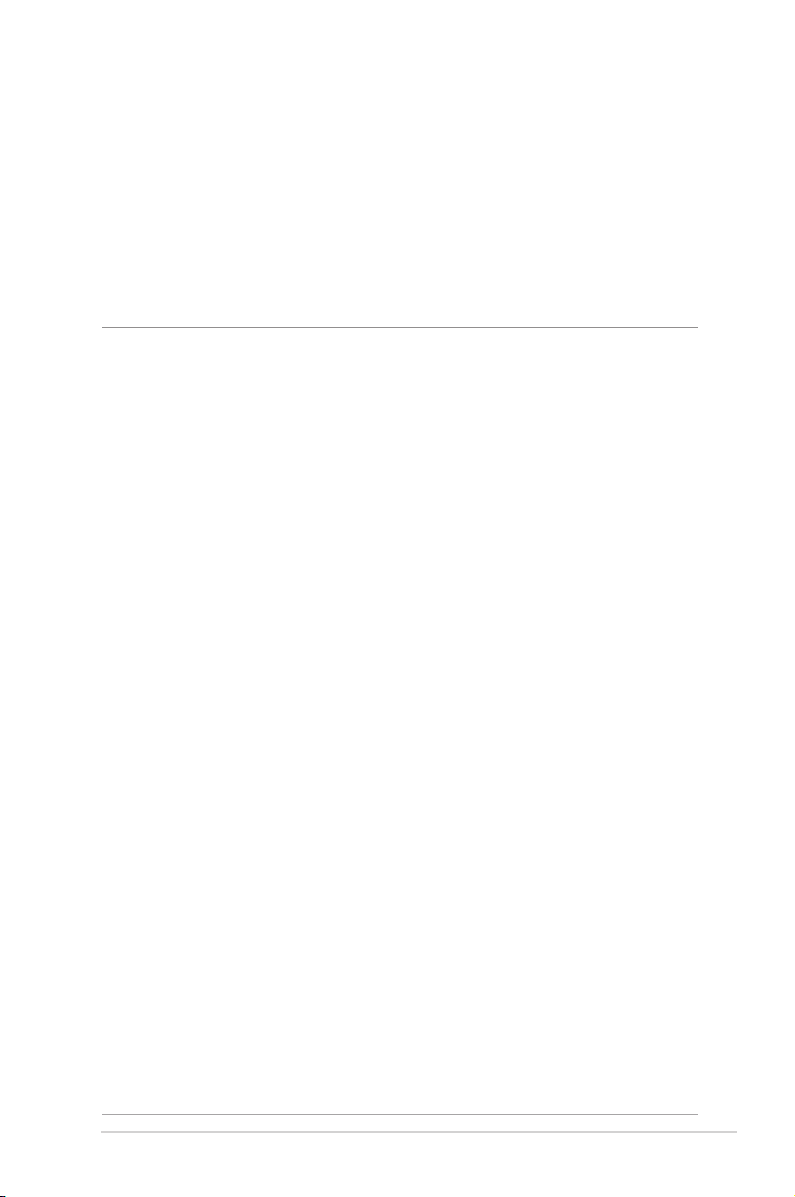
29
4. En la página User-dened QoS rules (Reglas de CdS denidas
por el usuario), existen cuatro tipos de servicio en línea
predeterminados: navegación por Internet, HTTPS y transferencias
de archivos. Seleccione el servicio que preera, rellene los campos
Source IP or MAC (Dirección IP o MAC de origen), Destination
Port (Puerto de destino), Protocol (Protocolo), Transferred
(Transferidos) y Priority (Prioridad) y, a continuación, haga clic en
Apply (Aplicar). La información se congurará en la pantalla QoS
rules (Reglas de CdS).
NOTAS
• Para rellenar la dirección IP o MAC de origen, puede:
a) Indicar una dirección IP especíca, como por ejemplo
"192.168.122.1".
b) Indicar direccionesIP dentro de una subred odentro del mismo IndicardireccionesIP dentro de una subred odentro del mismoIndicar direcciones IP dentro de una subred o dentro del mismo
grupo de direcciones IP, como por ejemplo “192.168.123.*” o
“192.168.*.*”
c) Indicar todas las direcciones IP como “*.*.*.*” o dejar el campo en
blanco.
d) El formatode ladirección MACconsiste enseisgrupos de dos El formatode ladirección MACconsisteen seis grupos de dosEl formato de la dirección MAC consiste en seis grupos de dos
dígitos hexadecimales separados por dos puntos (:), en orden de
transmisión (por ejemplo 12:34:56:aa:bc:ef)
• Para el intervalo de puertos de origen o destino, puede llevar a cabo una
de las acciones siguientes:
a) Indicar un puerto especíco, como por ejemplo “95”.
b) Indicar puertos comprendidos dentrode unintervalo,comopor Indicarpuertos comprendidos dentro de un intervalo, como porIndicar puertos comprendidos dentro de un intervalo, como por
ejemplo “103:315”, “>100” o “<65535”.
• La columna Transferred (Transferidos) contiene información sobre el
tráco ascendente y descendente (tráco de red saliente y entrante) para
una sección. En esta columna, puede establecer el límite de tráco de red
(en KB) para un servicio especíco para generar prioridades determinadas
para el servicio asignado a un puerto concreto. Por ejemplo, si dos
clientes de red, PC 1 y PC 2, acceden a Internet (establecido en el puerto
80), pero PC 1 supera el límite de tráco de red debido algunas tareas de
descarga, pasará a tener una prioridad más baja. Si no desea establecer el
límite de tráco, déjelo en blanco.
Page 30
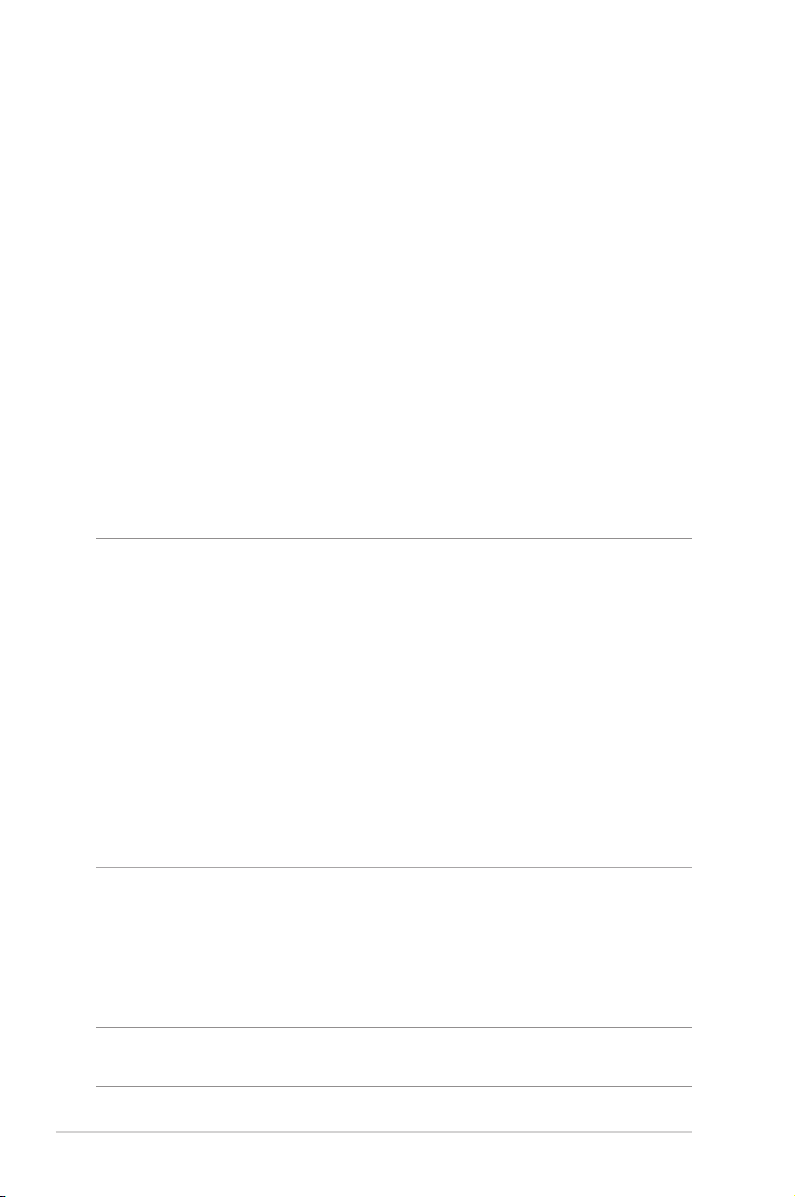
30
5. En la página User-dened Priority (Prioridad denida
por el usuario), puede dar prioridad a las aplicaciones o los
dispositivos de la red en cinco niveles en la lista desplegable
User-dened QoS rules (Reglas de CdS denidas por el
usuario. Basándose en el nivel de prioridad, puede utilizar los
métodos siguientes para enviar paquetes de datos:
• Cambie el orden de paquetes de red ascendentes que se
envían a Internet.
• En la tabla Upload Bandwidth (Ancho de banda de
carga), establezca Minimum Reserved Bandwidth (Ancho
de banda reservado mínimo) y Maximum Bandwidth
Limit (Límite de ancho de banda máximo) para varias
aplicaciones de red con diferentes niveles de prioridad. Los
porcentajes indican las tasas de ancho de banda de carga
que están disponibles para aplicaciones de red especicadas.
NOTAS:
• los paquetes de baja prioridad se ignoran para garantizar la
transmisión de los paquetes de alta prioridad.
• En la tabla Download Bandwidth (Ancho de banda de descarga),
establezca Maximum Bandwidth Limit (Límite de ancho de
banda máximo) para varias aplicaciones de red en el orden
correspondiente. El paquete ascendente de prioridad más alta dará
lugar al paquete descendente de prioridad más alta.
• Si las aplicaciones de alta prioridad no tienen paquetes para enviar,
la tasa de transmisión total de la conexión de Internet estará
disponible para los paquetes de baja prioridad.
6. Establezca el paquete de prioridad más alta. Para garantizar
una experiencia de juego en línea homogénea, puede
establecer ACK, SYN y ICMP como el paquete de más alta
prioridad.
NOTA: asegúrese de habilitar CdS primero y congure los límites de
tasa de carga y descarga.
Page 31

31
3.3.2 Superivisión del tráco
La función de supervisión del tráco permite acceder al uso
del ancho de banda y a la velocidad de Internet y de las redes
cableadas e inalámbricas. También permite supervisar el tráco de
red incluso diariamente.
Nota: los paquetes de Internet se trasmiten uniformemente a los
dispositivos cableados e inalámbricos.
Page 32

32
3.4 Congurar el control parental
El control parental permite controlar el tiempo de acceso a
Internet. Los usuarios pueden establecer el límite de tiempo para
el uso de red de un cliente.
Para utilizar la función de control parental:
1. En el panel de navegación, vaya a General > Parental control
(Control parental).
2. Haga clic en ON (ACTIVAR) para habilitar el control parental.
3. Seleccione el cliente cuyo uso de red desea controlar. También
puede escribir la dirección MAC del cliente en la columna
Client's MAC address (Dirección MAC del cliente).
NOTA: asegúrese de que el nombre del cliente no contiene caracteres
especiales o espacios, ya que esto podría hacer que el router funcionara
anormalmente.
4. Haga clic en o para agregar o eliminar el perl del cliente.
5. Congure el límite de tiempo permitido en el mapa Time
Management (Administración de tiempo). Arrastre y coloque
la zona horaria que desee para permitir el uso de red del
cliente.
6. Haga clic en OK (Aceptar).
7. Haga clic en Apply (Aplicar) para guardar la conguración.
Page 33

33
3.5 Usar la aplicación USB
La función USB Extension (Extensión USB) incorpora los submenús
AiDisk, Servers Center (Centro de servidores), Network Printer
Server (Servidor de impresora de red) y Download Master
(Centro de descargas).
¡IMPORTANTE! Para utilizar las funciones de servidor, es necesario
insertar un dispositivo de almacenamiento USB, como por ejemplo un
disco duro USB o una unidad ash USB, al puerto USB 2.0 situado en el
panel posterior del router inalámbrico. Asegúrese de que el dispositivo
de almacenamiento USB tiene el formato y las particiones adecuados.
Consulte el sitio Web de ASUS en http://event.asus.com/2009/networks/
disksupport/ para obtener información de la tabla de sistemas de
archivos admitidos.
3.5.1 Usar AiDisk
AiDisk permite compartir archivos almacenados en el disco USB a
través de Internet. AiDisk también le ayuda a congurar DDNS deAiDisk también le ayuda a congurar DDNS de
ASUS y un servidor FTP.
1. En el panel de navegación, vaya a General > USB application
(Aplicación USB) y, a continuación, haga clic en el icono
AiDisk.
2. En la pantalla Welcome to AiDisk wizard (Bienvenido al
asistente de AiDisk), haga clic en Go (Comenzar).
Page 34

34
4. Cree su nombre de dominio a través de los servicios DDNS
de ASUS, seleccione I will use the service and accept the
Terms of service (Utilizaré el servicio y acepto los términos
de servicio) y escriba el nombre de dominio. Cuando haya
nalizado, haga clic en Next (Siguiente).
También puede seleccionar Skip ASUS DDNS settings (Omitir
conguración de DDNS de ASUS) y, a continuación, haga clic
en Next (Siguiente) para omitir la conguración DDNS.
5. Haga clic en Finish (Finalizar) para nalizar la conguración.
6. Para acceder al sitio FTP que ha creado, inicie un explorador
web o una utilidad de cliente FTP de terceros y escriba el
vínculo ftp (ftp://<nombre de dominio>) que haya creado
previamente.
3. Seleccione los derechos de acceso que desee asignar a los
clientes que accedan a sus datos compartidos.
Page 35

35
3.5.2 Usar el centro de servidores
El centro de servidores le permite compartir los archivos
multimedia del disco USB a través de un directorio de servidor
multimedia, un servicio de uso compartido Samba o un
servicio de uso compartido FTP. También puede denir otras
conguraciones para el disco USB en el centro de servidores.
Usar el servidor multimedia
El router inalámbrico permite a los dispositivos DLNA acceder
a archivos multimedia del disco USB conectado al router
inalámbrico.
NOTA: antes de utilizar la función de servidor multimedia DLNA,
conecte el dispositivo a la red del router RT-AC68U.
Page 36

36
Para iniciar la página de conguración Media Server (Servidor
multimedia), vaya a General > USB application (Aplicación USB)
> Servers Center (Centro de servidores) > cha Media Servers
(Servidores multimedia). Consulte la siguiente información para
conocer las descripciones de los campos:
• Habilitar servidor multimedia DLNA: seleccione ON/OFF
(ACTIVAR/DESACTIVAR) para habilitar o deshabilitar el
servidor multimedia DLNA.
¿Desea habilitar el servidor iTunes?: seleccione ON/OFF
(ACTIVAR/DESACTIVAR) para habilitar o deshabilitar el
servidor iTunes.
• Directorio del servidor multimedia: seleccione el directorio
del servidor multimedia y haga clic en Apply (Aplicar) para
compartir archivos del disco USB en dispositivos multimedia
de la red.
• Estado del servidor multimedia: muestra el estado del
servidor multimedia.
Uso del servicio para compartir la red (Samba)
El servicio para compartir la red (Samba) permite establecer la
cuenta y el permiso para el servicio Samba.
Para utilizar el uso compartido Samba:
1. En el panel de navegación, vaya a General > USB application
(Aplicación USB) > Servers Center (Centro de servidores).
NOTA: el servicio Network Place (Samba) Share (Recurso compartido de
lugar de red (Samba)) está habilitado de forma predeterminada .
Page 37

37
Para eliminar una cuenta existente:
a) Seleccione la cuenta que desee eliminar.
b) Haga clic en .
c) Cuando se le pregunte, haga clic en Cuando se le pregunte, haga clic enCuando se le pregunte, haga clic en Delete (Eliminar) para
conrmar la eliminación de la cuenta.
Para agregar una carpeta:
a) Haga clic en .
b) Escriba el nombre de carpeta y haga clic en Escriba el nombre de carpeta y haga clic enEscriba el nombre de carpeta y haga clic en Add (Agregar).
La carpeta que creó se agregará la lista de carpetas.
2. Siga los pasos que se indican a continuación para agregar,
eliminar a modicar una cuenta.
Para crear una cuenta:
a) Haga clic en para agregar una nueva cuenta.
b) En los campos En los camposEn los campos Account (Cuenta) y Password (Contraseña),
escriba el nombre y la contraseña del cliente de red. Vuelva
a escribir la contraseña para conrmarla. Haga clic en Add
(Agregar) para agregar la cuenta a la lista.
Page 38

38
3. En la lista de archivos y carpetas, seleccione el tipo de derechos
de acceso que desee asignar a cada una de las archivos /
carpetas especícas:
• L/E: seleccione esta opción para asignar acceso de lectura y
escritura.
• R: Seleccione esta opción para asignar acceso de solo lectura.
• No: seleccione esta opción si no desea compartir un archivo
o carpeta especíca.
4. Haga clic en Apply (Aplicar) para aplicar los cambios.
Utilizar el servicio para compartir archivos mediante el servidor FTP
El recurso compartido FTP permite a un servidor FTP compartir
archivos de un disco USB con otros dispositivos a través de la red
de área local o de Internet.
IMPORTANTE:
• Asegúrese de quitar de forma segura el disco USB. Si quita el disco
USB de forma incorrecta, los datos pueden resultar dañados.
• Para quitar el disco USB de forma segura, consulte el apartado Quitar
el disco USB de forma segura de la sección 3.1.3 Supervisar el
dispositivo USB.
Page 39

39
Para utilizar el servicio FTP Share (Recurso compartido FTP):
NOTAS: asegúrese de que ha congurado el servidor FTP
mediante la utilidad AiDisk. Para obtener más detalles, consulte la
sección 3.5.1 Usar AiDisk.
1. En el panel de navegación, haga clic en General > USB
application (Aplicación USB) > Servers Center (Centro de
servidores) > cha FTP Share (Recurso compartido FTP).
2. En la lista de archivos y carpetas, seleccione el tipo de derechos
de acceso que desee asignar a cada una de las archivos
especícas:
• R/W: seleccione esta opción para asignar acceso de lectura /
escritura a una archivos especíca.
• W: seleccione esta opción para asignar acceso de sólo
escritura a una archivos especíca.
• R: seleccione esta opción para asignar acceso de sólo
lectura a una archivos especíca.
• No: seleccione esta opción si no desea compartir una
archivos especíca.
3. Haga clic en Apply (Aplicar) para aplicar los cambios.
4. Para acceder al servidor FTP, escriba el vínculo ftp
ftp://<nombre_de_host>.asuscomm.com y su nombre de
usuario y contraseña en un explorador web o en una utilidad
FTP de terceros.
Page 40

40
2. Dena la siguiente conguración.
• Maximum Login User (Usuarios de inicio de sesión
máximo)
Establezca el número máximo de conexiones simultáneas
para el entorno de red o el servidor FTP.
NOTA: algunos clientes FTP pueden establecer más de una conexión. Un
valor demasiado pequeño para este número, provocará errores de inicio
de sesión.
• Device Name (Nombre del dispositivo)
Permite asignar el nombre del dispositivo tal y como se
muestra en la red. Por ejemplo, para un dispositivo cuyo
nombre sea ABC, escriba //ABC en la barra de direcciones
de Internet Explorer para acceder al servicio Network Place
(Lugar de red).
Utilizar la conguración heterogénea
La conguración heterogénea permite denir otras
conguraciones para el disco USB, incluido el número máximo de incluido el número máximo de
inicios de sesión de usuario, el nombre del dispositivo, el grupo de
trabajo y el conjunto de caracteres utilizado en el servidor FTP.
Para denir la conguración varia:
1. En el panel de navegación, haga clic en General > USB
application (Aplicación USB) > Servers Center (Centro de
servidores) > cha Miscellaneous setting (Conguración
varia).
Page 41

41
• Work Group (Grupo de trabajo)
Asigne el nombre de la red RT-AC68U local tal y como se
muestra en Network Neighborhood (Entorno de red).
NOTA: para los campos Device Name (Nombre de dispositivo) y
Work Group (Grupo de trabajo) los caracteres de entrada estándar
incluyen letras (a-z, A-Z), dígitos (0-9), espacio, carácter de subrayado
(_) y guiones (-). El primer y último carácter no debe ser un espacio.
Un nombre de grupo no válido hará más difícil que otros dispositivos
encuentren su dispositivo en la red.
• Character set on FTP Server (Grupo de caracteres en el
servidor FTP)
Seleccione la codicación apropiada utilizada durante el
intercambio de datos en el servidor FTP.
3.5.3 3G/4G
Los módem USB 3G/4G se pueden conectar al router RT-AC68U
para permitir acceso a Internet.
NOTA: Para obtener una lista de módems USB vericados, compruebe
la siguiente dirección Web:
http://event.asus.com/2009/networks/3gsupport/
Page 42

42
Para congurar el acceso a Internet 3G/4G:
1. En el panel de navegación, haga clic en General > USB
application (Aplicación USB) > 3G/4G.
2. En el campo Enable USB Modem (Habilitar módem USB),
seleccione Yes (Sí).
3. Congure las siguientes opciones:
• Ubicación: seleccione la ubicación del proveedor de servicio
3G/4G en la lista desplegable.
• ISP: seleccione su proveedor de servicio de Internet (ISP,
Internet Service Provider) en la lista desplegable.
• APN (Access Point Name) service (Servicio APN (Nombre
de punto de acceso (opcional))): póngase en contacto con
su proveedor de servicio 3G/4G para obtener información
detallada.
• Número de marcación y código PIN: número de acceso del
proveedor 3G/4G y código PIN para la conexión .
NOTA: el código PIN puede variar en función del proveedor.
• Nombre de usuario y contraseña: la compañía de la red
3G/4G proporcionará el nombre de usuario y la contraseña.
• Adaptador USB: elija el adaptador 3G/4G USB en la lista
desplegable. Si no está seguro del modelo del adaptador
USB o dicho modelo no aparece en la lista de opciones,
seleccione Auto (Automático).
4. Haga clic en Apply (Aplicar).
NOTA: el router se reiniciará para que la conguración tenga efecto.
Page 43

43
3.6 Usar AiCloud
AiCloud es una aplicación de servicio de la nube que permite
guardar, sincronizar y compartir sus archivos, así como acceder a
ellos.
Para utilizar AiCloud:
1. Desde Google Play Store o Apple Store, descargue e instale la
aplicación ASUS AiCloud en su dispositivo inteligente.
2. Conecte su dispositivo a la red. Siga las instrucciones para
completar el proceso de instalación de AiCloud.
Page 44

44
3.6.1 Disco de nube
Para crear un disco de nube:
1. Inserte un dispositivo de almacenamiento USB en el router
inalámbrico.
2. Active la opción Cloud Disk (Disco de nube).
3. Vaya a Vaya aVaya a https://www.asusnetwork.net e introduzca la cuenta y
contraseña de inicio de sesión del router. Para disfrutar de una
mejor experiencia de usuario, le recomendamos que utilice
Google Chrome o Firefox.
Page 45

45
4. Ahora puede comenzar a utilizar archivos del disco de la nube Ahora puede comenzar a utilizar archivos del disco de la nubeAhora puede comenzar a utilizar archivos del disco de la nube
en dispositivos conectados a la red.
NOTA: cuando acceda a los dispositivos conectados a la red, deberá
introducir el nombre de usuario y la contraseña del dispositivo
manualmente, que no guardará AiCloud por motivos de seguridad.
Page 46

46
3.6.2 Acceso inteligente
La función Smart Access (Acceso inteligente) permite acceder
fácilmente a la red domestica a través del nombre de dominio del
router.
NOTAS:
• Puede crear un nombre de dominio para el router con ASUS DDNS.
Para obtener más detalles, consulte la sección 4.3.5 DDNS.
• De forma predeterminada, AiCloud proporciona una conexión HTTPS
de seguridad. Escriba https://[yourASUSDDNSname].asuscomm.com
para utilizar el disco de la nube y el acceso inteligente de forma muy
segura.
Page 47

47
3.6.3 Sincronización inteligente
Para utilizar la funcion Smart Sync (Sincronización
inteligente):
1. Inicie AiCloud y haga clic en Smart Sync (Sincronización
inteligente) > Go (Ir).
2. Seleccione ON (Activar) para habilitar la sincronización
inteligente.
3. Haga clic en Add new account (Agregar nueva cuenta).
4. Introduzca la contraseña de la cuenta de ASUS WebStorage y
seleccione el directorio que desee sincronizar con WebStorage.
5. Haga clic en Apply (Aplicar).
Page 48

48
4.1 Inalámbrico
4.1.1 General
En la cha General permite denir la conguración inalámbrica
básica.
Para denir la conguración básica inalámbrica:
1. En el panel de navegación, vaya a Advanced Settings
(Conguración avanzada) > Wireless (Inalámbrico) > cha
General.
2. Seleccione 2.4GHz (2,4 GHz) o 5GHz (5 GHz) como la banda de
frecuencia para la red inalámbrica.
3. Asigne un nombre único que contenga 32 caracteres como
máximo para su identicador de conjunto de servicios (SSID,
Service Set Identier) o nombre de red para identicar la red
inalámbrica. Los dispositivos Wi-Fi pueden identicar la red
inalámbrica y conectarse a ella mediante su SSID asignado. Los
SSID del título de información se actualizan cuando se guardan
nuevos SSID en la conguración.
NOTA: puede asignar SSID únicos para las bandas de frecuencia de 2,4
GHz y 5 GHz.
4 Denición de la conguración
avanzada
Page 49

49
4. En el campo Hide SSID (Ocultar SSID), seleccione Yes (Sí) para
impedir que los dispositivos inalámbricos detecten su SSID.
Cuando esta función esté habilitada, tendrá que especicar el
SSID manualmente en el dispositivo inalámbrico para acceder a
la red inalámbrica.
5. Seleccione cualquiera de estas opciones de modo inalámbrico
para determinar los tipos de dispositivos inalámbricos que se
pueden conectar al router inalámbrico:
Automático: seleccione Auto (Automático) para permitir
que los dispositivos 802.11AC, 802.11n, 802.11g y 802.11b se
conecten al router inalámbrico.
Heredado: seleccione Legacy (Heredado) para permitir
que los dispositivos 802.11b/g/n se conecten al router
inalámbrico. Sin embargo, el hardware que admita 802.11n de
forma nativa, solamente funcionará a una velocidad máxima
de 54 Mbps.
Solo N: seleccicone N only (Solo N) para maximizar el
rendimiento N inalámbrico. Este valor impide que los
dispositivos 802.11g y 802.11b se conecten al router
inalámbrico.
6. Seleccione el canal de funcionamiento para el router
inalámbrico. Seleccione Auto (Automático) para permitir que
el router inalámbrico seleccione automáticamente el canal que
tenga la menor cantidad de interferencias.
7. Seleccione cualquiera de estos ancho de banda de canal para
acomodar las velocidades de transmisión más altas:
40 MHz: seleccione este ancho de banda para maximizar el
rendimiento inalámbrico.
20 MHz (predeterminado): seleccione este ancho de banda si
tiene problemas con la conexión inalámbrica.
8. Seleccione cualquiera de estos métodos de autenticación:
• Sistema abierto: esta opción no proporciona seguridad.
• Clave compartida: debe utilizar cifrado WEP y especicar al
menos una clave compartida.
•
•
•
Page 50

50
• WPA/WPA2 Personal/WPA Auto-Personal (WPA
Autopersonal): esta opción proporciona seguridad estricta.
Puede utilizar WPA (con TKIP) o WPA2 (con AES). Si selecciona
esta opción, debe utilizar cifrado TKIP + AES y especicar la
frase de paso WPA (clave de red).
• WPA/WPA2 Enterprise (WPA/WPA2 Empresarial)/WPA
Auto-Enterprise (WPA Autoempresarial): esta opción
proporciona seguridad muy estricta. Tiene lugar en un
servidor EAP integrado o en un servidor de autenticación
RADIUS externo.
• Radius con 802.1x
NOTA: el router inalámbrico admite la tasa máxima de transmisión de
54 Mbps cuando la opción Wireless Mode (Modo inalámbrico) está
establecida en Auto (Automático) y la opción Encryption Method
(Método de cifrado) es WEP o TKIP.
9. Seleccione cualquiera de estas opciones de cifrado WEP (Wired
Equivalent Privacy, es decir, Privacidad equivalente al cableado)
para datos transmitidos a través de la red inalámbrica:
• Desactivado: deshabilita el cifrado WEP.
• 64 bits: habilita el cifrado WEP poco seguro.
• 128 bits: habilita el cifrado WEP mejorado.
10. Cuando haya nalizado, haga clic en Apply (Aplicar).
Page 51

51
4.1.2 WPS
WPS (Wi-Fi Protected Setup, es decir, Conguración protegida WiFi) es un estándar de seguridad inalámbrica que permite conectar
fácilmente dispositivos a una red inalámbrica. Puede congurar la
función WPS mediante el código PIN o el botón WPS.
NOTA: asegúrese de que los dispositivos admiten WPS.
Para habilitar WPS en la red inalámbrica:
1. En el panel de navegación, vaya a Advanced Settings
(Conguración avanzada) > Wireless (Inalámbrico) > cha
WPS.
2. En el campo Enable WPS (Habilitar WPS), mueva el control
deslizante a ON (ACTIVAR).
3. De forma predeterminada, WPS utiliza 2,4 GHz. Si desea
cambiar la frecuencia a 5 GHz, seleccione OFF (DESACTIVAR)
para la función WPS, haga clic en Switch Frequency (Cambiar
frecuencia) en el campo Current Frequency (Frecuencia
actual) y vuelva a seleccionar ON (ACTIVAR) para WPS.
Page 52

52
Nota: WPS admite la autenticación con las opciones Open System
(Sistema abierto), WPA-Personal y WPA2-Personal. WPS no admite redes
inalámbricas que utilicen los métodos de cifrado Shared Key (Clave
compartida), WPA-Enterprise (WPA-Empresarial), WPA2-Enterprise
(WPA2-Empresarial) y RADIUS.
3. En el campo WPS Method (Método WPS), seleccione Push
Button (Pulsador) o Client PIN Code (Código PIN de cliente).
Si selecciona Push Button (Pulsador), vaya al paso 4. Si
selecciona el Client PIN Code (Código PIN de cliente), vaya al
paso 5.
4. Para congurar WPS utilizando el botón WPS del router, siga
estos pasos:
a. Haga clic en Start (Inicio) o presione el botón WPS que se
encuentra en la parte posterior de router inalámbrico.
b. Presione el botón WPS del dispositivo inalámbrico. Se suele
identicar por el logotipo WPS.
Nota: compruebe el dispositivo inalámbrico o su manual de usuario
para conocer la ubicación del botón WPS.
c. El router inalámbrico buscará todos los dispositivos WPS
disponibles. Si el router inalámbrico no encuentra ningún
dispositivo WPS, cambiará al modo de espera.
5. Para congurar WPS utilizando el código PIN del cliente, siga
estos pasos:
a. Busque el código PIN WPS en el manual de usuario del
dispositivo inalámbrico o en el propio dispositivo.
b. Escriba el código PIN del cliente en el cuadro de texto.
c. Haga clic en Start (Inicio) para activar el modo de inspección
WPS en el router inalámbrico. Los indicadores LED del
router parpadearán rápidamente tres veces hasta que la
conguración WPS se complete.
Page 53

53
4.1.3 Puente
La función Bridge (Puente) o WDS (Wireless Distribution System,
es decir, Sistema de distribución inalámbrico) permite al router
inalámbrico de ASUS conectarse a otro punto de acceso inalámbrico
exclusivamente, lo que impide que otros dispositivos o estaciones
inalámbricas accedan a dicho router También se puede considerar
como un repetidor inalámbrico en el que el router inalámbrico de
ASUS se comunica con otro punto de acceso y otros dispositivos
inalámbricos.
Para congurar el puente inalámbrico:
1. En el panel de navegación, vaya a Advanced Settings
(Conguración avanzada) > Wireless (Inalámbrico) > cha
Bridge (Puente).
2. Seleccione la banda de frecuencia para el puente inalámbrico.
3. En el campo AP Mode (Modo PA), seleccione cualquiera de estas
opciones.
• Solo PA: deshabilita la función de puente inalámbrico.
• Solo WDS: habilita la función de puente inalámbrico pero
impide que otros dispositivos o estaciones inalámbricas se
conecten al router.
Page 54

54
• HÍBRIDO: habilita la función de puente inalámbrico y
permite que otros dispositivos o estaciones inalámbricas se
conecten al router.
NOTA: en el modo Hybrid (Híbrido), los dispositivos inalámbricos
conectados al router inalámbrico de ASUS solo recibirán la mitad de la
velocidad de conexión del punto de acceso.
4. En el campo Connect to APs in list (Conectarse a PA de la
lista), haga clic en Yes (Sí) si desea conectarse a un punto
de acceso que se encuentra en Remote AP List (Lista de PA
remotos).
5. En el campo Control Channel (Canal de control), seleccione
el canal operativo para el puente inalámbrico. Seleccione
Auto (Automático) para permitir que el router seleccione
automáticamente el canal que tenga la menor cantidad de
interferencias.
NOTA: la disponibilidad de los canales varía en función del país o
región.
6. En Remote AP List (Lista de PA remotos), escriba una dirección
MAC y haga clic en el botón Add (Agregar) para entrar en
la dirección MAC de otros puntos de acceso disponibles.
NOTA: cualquier punto de acceso agregado a la lista debe estar en el
mismo canal de control que el router inalámbricos de ASUS.
7. Haga clic en Apply (Aplicar).
Page 55

55
4.1.4 Filtro MAC inalámbrico
El ltro MAC inalámbrico proporciona control sobre los paquetes
transmitidos a una dirección MAC (Media Access Control, es decir,
Control de acceso al medio) especicada de la red inalámbrica.
Para congurar el ltro MAC inalámbrico:
1. En el panel de navegación, vaya a Advanced Settings
(Conguración avanzada) > Wireless (Inalámbrico) > cha
Wireless MAC Filter (Filtro MAC inalámbrico).
2. En el campo Frequency (Frecuencia), seleccione la banda de
frecuencia que desee utilizar para el ltro MAC inalámbrico.
3. En la lista desplegable MAC Filter Mode (Modo de ltro MAC),
seleccione Accept (Aceptar) o Reject (Rechazar).
• Seleccione Accept (Aceptar) para permitir que los
dispositivos de la lista de ltros MAC accedan a la red
inalámbrica.
• Seleccione Rejecj (Rechazar) para impedir que los
dispositivos de la lista de ltros MAC accedan a la red
inalámbrica.
4. En la lista de ltros MAC, haga clic en el botón Add (Agregar)
y escriba la dirección MAC del dispositivo inalámbrico.
5. Haga clic en Apply (Aplicar).
Page 56

56
4.1.5 Conguración de RADIUS
La conguración RADIUS (Remote Authentication Dial In User
Service) proporciona un nivel adicional de seguridad cuando
se eligen los modos de autenticación WPA-Enterprise (WPAEmpresarial), WPA2-Enterprise (WPA2-Empresarial) o Radius with
802.1x (Radius con 802.1x).
Para denir la conguración de RADIUS inalámbrica:
1. Asegúrese de que el modo autenticación del router
inalámbrico se establece en WPA-Enterprise (WPA-Empresarial),
WPA2-Enterprise (WPA2-Empresarial) o Radius with 802.1x
(Radius con 802.1x.).
NOTA: Consulte la sección 4.1.1 General para congurar el modo de
autenticación del router inalámbrico.
2. En el panel de navegación, vaya a Advanced Settings
(Conguración avanzada) > Wireless (Inalámbrico) > cha
RADIUS Setting (Conguración de RADIUS).
3. Seleccione la banda de frecuencia.
4. En el campo Server IP Address (Dirección IP del servidor),
escriba la dirección IP del servidor RADIUS.
5. En el campo Connection Secret (Secreto de conexión), asigne
la contraseña para acceder al servidor RADIUS.
6. Haga clic en Apply (Aplicar).
Page 57

57
En la pantalla Professional Settings (Conguración personal),
puede denir lo siguiente:
• Frecuencia: seleccione la banda de frecuencia que se aplicará a
la conguración profesional.
• Habilitar radio: seleccione Yes (Sí) para habilitar la conexión de
red inalámbrica. Seleccione No para deshabilitar la conexión de
red inalámbrica.
• Fecha para habilitar la función Radio (días laborables):
puede especicar qué días de la semana estará habilitada la
conexión de red inalámbrica.
• Hora del día para habilitar la función Radio:: puede
especicar un intervalo de horas durante el que la conexión de
red inalámbrica estará habilitada durante la semana.
4.1.6 Profesional
La pantalla Professional (Profesional) proporciona opciones de
conguración avanzada.
NOTA: le recomendamos utilizar los valores predeterminados de esta
página.
Page 58

58
• Fecha para habilitar la función Radio (n de semana): puede
especicar qué días del n de semana estará habilitada la conexión de
red inalámbrica.
• Hora del día para habilitar la función Radio: puede especicar un
intervalo de horas durante el que la conexión de red inalámbrica estará
habilitada durante el n de semana.
• Establecer PA aislado: El elemento Set AP Isolated (Establecer
PA aislado) impide que los dispositivos inalámbricos de la red se
comuniquen entre sí. Esta función es útil si hay muchos invitados que
se unan a la red y la abandonen con frecuencia. Seleccione Yes (Sí) para
habilitar esta función o No para deshabilitarla.
• Tasa de multidifusión (Mbps): seleccione la tasa de transmisión de
multidifusión o haga clic en Disable (Deshabilitar) para desactivar la
transmisión única simultánea.
• Tipo de preámbulo: esta opción dene la longitud de tiempo que el
router emplea para la comprobación de redundancia cíclica (CRC, Cyclic
Redundancy Check). CRC es un método que detecta errores durante la
transmisión de datos. Seleccione Short (Corto) para una red inalámbrica
ocupada con mucho tráco de red. Seleccione Long (Largo) si la red
inalámbrica está compuesta de dispositivos inalámbricos más antiguos.
• Umbral RTS: seleccione un valor más pequeño para el umbral RTS
(Request to Send, es decir, Solicitud para enviar) para mejorar la
comunicación inalámbrica en una red inalámbrica ocupada o con
mucho ruido que tenga mucho tráco de red y numerosos dispositivos
inalámbricos.
• Intervalo DTIM: el intervalo DTIM (Delivery Trac Indication Message) o
tasa de señalización de datos, es el período de tiempo antes del cual una
señal se envía a un dispositivo inalámbrico que se encuentra en modo de
suspensión para indicar que un paquete de datos está esperando a ser
entregado. El valor predeterminado es tres milisegundos.
• Intervalo de señalización: el intervalo de señalización es el
tiempo entre un DTIM y el siguiente. El valor predeterminado es 100
milisegundos. Reduzca el valor del intervalo de señalización para una
conexión inalámbrica inestable o para dispositivos en itinerancia.
• Habilitar ráfaga de transmisión: esta opción mejora la velocidad de
transmisión entre el router inalámbrico y los dispositivos 802.11g.
Page 59

59
• Reenvío de multidifusión inalámbrica: Seleccione Enable
(Habilitar) para permitir que el router inalámbrico reenvíe
tráco de multidifusión a otros dispositivos inalámbricos que
admitan multidifusión. Seleccione Disable (Deshabilitar)
para impedir que el router reenvíe transmisiones de
multidifusión.
• Habilitar WMM APSD: habilite esta opción (WMM APSD, WiFi Multimedia Automatic Power Save Delivery) para mejorar
la administración de energía entre dispositivos inalámbricos.
Seleccione Disable (Deshabilitar) Para desactivar WMM
APSD.
• Ajuste de la potencia de transmisión: el ajuste de la
potencia de transmisión se reere a los milivatios (mW)
necesarios para alimentar la salida de señal de radio del
router inalámbrico. Especique un valor comprendido entre
0 y 100.
NOTA: el aumento del ajuste de la potencia de transmisión puede
afectar a la estabilidad de la red inalámbrica.
4.2 LAN
4.2.1 Dirección IP LAN
La pantalla LAN IP (Dirección IP LAN) permite modicar la
conguración de dirección IP LAN del router inalámbrico.
NOTA: Todos los cambios en la dirección IP LAN se reejarán en la
conguración DHCP.
Page 60

60
Para modicar la conguración de dirección IP LAN:
1. En el panel de navegación, vaya a Advanced Settings
(Conguración avanzada) > LAN > cha LAN IP (Dirección IP
LAN).
2. Modique los campos IP address (Dirección IP) y Subnet
Mask (Máscara de subred).
3. Cuando haya nalizado, haga clic en Apply (Aplicar).
4.2.2 DHCP Server (Servidor DHCP)
El router inalámbrico utiliza DHCP para asignar direcciones IP
automáticamente en su red. Puede especicar el intervalo de
direcciones IP y el tiempo de arrendamiento para los clientes de la
red.
Para congurar el servidor DHCP:
1. En el panel de navegación, vaya a Advanced Settings
(Conguración avanzada) > LAN > cha DHCP Server
(Servidor DHCP).
2. En el campo ¿Desea habilitar el servidor DHCP?, active la
opción Yes (Sí).
Page 61

61
3. En el cuadro de texto Domain Name (Nombre de dominio),
especique un nombre de dominio para el router inalámbrico.
4. En el campo Dirección inicial del conjunto de direcciones IP,
introduzca la dirección IP inicial.
5. En el campo Dirección nal del conjunto de direcciones IP,
introduzca la dirección IP nal.
6. En el campo Tiempo de arrendamiento, escriba cuándo
expirarán las direcciones IP y cuándo el router inalámbrico
asigna nuevas direcciones IP a los clientes de la red.
NOTAS:
• Le recomendamos utilizar el formato de dirección IP 192.168.1.xxx
(donde xxx puede ser cualquier número comprendido entre 2 y 254)
cuando se especique un intervalo de direcciones IP.
• Una dirección inicial del conjunto de direcciones IP no debe ser
mayor que la dirección nal del conjunto de direcciones IP.
7. En la sección DNS and Server Settings (Conguración de
DNS y de servidor), escriba el servidor DNS y la dirección IP del
servidor WINS en caso de que sea necesario.
8. El router inalámbrico también puede asignar direcciones IP
manualmente a dispositivos de la red. En el campo Enable
Manual Assignment (Habilitar asignación manual), elija Yes
(Sí) para asignar una dirección IP a direcciones MAC especícas
de la red. Se pueden agregar hasta dar 32 direcciones MAC a la
lista DHCP para asignación manual.
Page 62

62
4.2.3 Ruta
Si la red utiliza más de un router inalámbrico, puede congurar
una tabla de enrutamiento para compartir el mismo servicio de
internet.
NOTA: le recomendamos que no cambie la conguración de
enrutamiento predeterminada a menos que tenga conocimientos
avanzados de tablas de enrutamiento.
Para congurar la tabla de enrutamiento LAN:
1. En el panel de navegación, vaya a Advanced Settings
(Conguración avanzada) > LAN > cha Route (Ruta).
2. En el campo Enable static routes (Habilitar rutas estáticas),
elija Yes (Sí).
3. En Static Route List (Lista de rutas estáticas), especique
la información de la red de otros puntos de acceso o nodos.
Haga clic en el botón Add (Agregar) o Delete (Eliminar)
para agregar un dispositivo a la lista o quitarlo de esta,
respectivamente.
4. Haga clic en Apply (Aplicar).
Page 63

63
4.2.4 IPTV
El router inalámbrico admite conexión con servicios IPTV a través
de un ISP o una LAN. La cha IPTV proporciona parámetros de
conguración necesarios para congurar IPTV, VoIP, multidifusión
y UDP para su servicio. Póngase en contacto con su ISP para
obtener información especíca relacionada con el servicio.
Page 64

64
4.3 WAN
4.3.1 Conexión a Internet
La pantalla Internet Connection (Conexión a Internet) permite
denir la conguración de varios tipos de conexión WAN.
Para denir la conguración de conexión WAN:
1. En el panel de navegación, vaya a Advanced Settings
(Conguración avanzada) > WAN > cha Internet Connection
(Conexión a Internet).
2. Dena la siguiente conguración. Cuando haya nalizado, haga clic
en Apply (Aplicar).
Tipo de conexión WAN: Elija el tipo de proveedor de servicio de
Internet. Las opciones disponibles son las siguientes: Automatic
IP (Dirección IP automática), PPPoE, PPTP, L2TP o Fixed
IP (Dirección IP ja). Si el router no es capaz de obtener una
dirección IP válida o si usted no está seguro del tipo de conexión
WAN, consulte a su ISP.
Habilitar WAN: Seleccione Yes (Sí) para permitir el acceso a
Internet del router. Seleccione No para deshabilitar el acceso a
Internet.
•
•
Page 65

65
Habilitar NAT: NAT (Network Address Translation, es decir,
Conversión de direcciones de red) es un sistema en el que una
dirección IP pública (IP WAN) se utiliza para proporcionar acceso
a Internet a clientes de red con una dirección IP privada en una
LAN. La dirección IP privada de cada cliente de red se guarda
en una tabla NAT y se utiliza para enrutar paquetes de datos
entrantes.
Habilitar UPnP: UPnP (Universal Plug and Play, es decir, Conectar
y listo universal) permite que varios dispositivos (como por
ejemplo enrutadores, televisores, sistemas estéreo, consolas
de juego y teléfonos móviles), se controlen a través de una red
basada en IP con o sin un centro de control a través de una puerta
de enlace. UPnP conecta PC de cualquier tipo de factor de forma,
lo cual proporciona una red homogénea para conguración y
transferencia de datos remotas. Mediante UPnP, un dispositivo
de red se detecta automáticamente. Una vez conectados a la red,
los dispositivos se pueden congurar de forma remota para que
admitan aplicaciones P2P, juegos interactivos, videoconferencias
y servidores Web o proxy. A diferencia del reenvío de puertos, que
implica la conguración manual de los puertos, UPnP congura
automáticamente el router para aceptar conexiones entrantes y
dirigir solicitudes a un PC especíco de la red local.
Conectar con servidor DNS: permite a este router obtener
la dirección IP DNS de su ISP automáticamente. Un DNS es un
sistema central de Internet que convierte los nombres de Internet
en direcciones IP numéricas.
Autenticación: este elemento puede ser especicado por
algunos ISP. Consulte a su ISP y rellene esta información si es
necesario.
Nombre de sistema central: Este campo permite proporcionar
un nombre de sistema central para el router. Normalmente es un
requisito especial de su ISP. Si su ISP asignó un nombre de equipo
central a su PC, especifíquelo aquí.
•
•
•
•
•
Page 66

66
Dirección MAC: la dirección (Media Access Control, es decir,
control de acceso al medio) es un identicador único para el
dispositivo de red. Algunos ISP supervisan la dirección MAC
de los dispositivos de red que se conectan a su servicio y
rechazan cualquier dispositivo no reconocido que intente
conectarse. Para evitar problemas de conexión debido a una
dirección MAC no registrada, puede:
• Ponerse en contacto con su ISP y actualizar la dirección MAC
asociada con su servicios de ISP.
• Clonar o cambiar la dirección MAC del router inalámbrico de
ASUS para que coincida con la dirección MAC del dispositivo
de red anterior reconocido por el ISP.
•
Page 67

67
4.3.2 Activador de puerto
La activación de intervalos de puertos abre un puerto entrante
predeterminado durante un período limitado de tiempo siempre
que un cliente de la red de área local cree una conexión saliente
a un puerto especicado. La activación de puertos se utiliza los
siguientes escenarios:
Varios clientes locales necesitan reenvío de puertos para la
misma aplicación en un momento diferente.
Una aplicación requiere que puertos entrantes especícos
sean en diferentes de los porto salientes.
•
•
Para congurar el activación de puerto:
1. En el panel de navegación, vaya a Advanced Settings
(Conguración avanzada) > WAN > cha Port Trigger
(Activador de puerto).
2. Dena la siguiente conguración. Cuando haya nalizado, haga
clic en Apply (Aplicar).
Habilitar la activador de puerto: elija Yes (SÍ) para habilitar el
activador de puerto.
Aplicaciones conocidas: seleccione los juegos y servicios
Web más utilizados para agregar a la lista de activación de
puertos.
Descripción: especique un nombre corto o una descripción
para el servicio.
•
•
•
Page 68

68
Puerto disparador: especique un puerto de activador para
abrir el puerto entrante.
Protocolo: seleccione el protocolo TCP o UDP.
Puerto entrante: especique un puerto de entrada para
recibir datos entrantes de Internet.
Protocolo: seleccione el protocolo TCP o UDP.
NOTAS:
• Cuando se establece conexión con un servidor IRC, un equipo
cliente crea una conexión saliente mediante el intervalo de puertos
de activación 66660-7000. El servidor IRC responde comprobando
el nombre de usuario y creando una nueva conexión con el equipo
cliente mediante un puerto entrante.
• Si la opción Port Trigger (Activador de puerto) se deshabilita, el
router no lleva a cabo la conexión porque no es capaz de determinar
qué equipo está solicitando acceso IRC. Cuando la opción Port
Trigger (Activador de puerto) se habilita, el router asigna un puerto
de entrada para recibir los datos entrantes. Este puerto de entrada
se cierra cuando ha transcurrido un período de tiempo especíco
porque el router no está seguro de cuándo ha terminado la
aplicación.
• La activación de puertos solamente permite a un cliente de la red
utilizar un servicio determinado y un puerto entrante especíco
simultáneamente.
• No puede utilizar la misma aplicación para activar un puerto en
varios equipos simultáneamente. El router solamente volverá a
reenviar al último equipo para enviar una solicitud o activación al
router.
•
•
•
•
Page 69

69
4.3.3 Servidores virtuales/Reenvío de puertos
El reenvío de puertos es un método para dirigir el tráco de red
desde Internet a un puerto especíco o desde un intervalo de
puertos especíco a un dispositivo o número de dispositivos de
una red local. La conguración del reenvío de puertos en el router
permite a los equipos que se encuentran fuera de la red acceder
a servicios especícos proporcionados por un equipo que se
encuentra dentro de dicha red.
NOTA: cuando el reenvío de puertos está habilitado, el router de
ASUS bloquea el tráco entrante no solicitado de Internet y solamente
permite respuestas desde solicitudes salientes de la LAN. El cliente de
red no tiene acceso a Internet directamente y viceversa.
Para congurar el reenvío de puertos:
1. En el panel de navegación, vaya a Advanced Settings
(Conguración avanzada) > WAN > cha Virtual Server /
Port Forwarding (Servidor virtual/Reenvío de puertos).
Page 70

70
2. Dena la siguiente conguración. Cuando haya nalizado, haga clic en
Apply (Aplicar).
Habilitar reenvío de puertos: elija Yes (SÍ) para habilitar el reenvío
de puertos.
Lista de servidores famosos: determine a qué tipo de servicio desea
acceder.
Lista de juegos famosos: este elemento muestra los puertos
necesarios para que los juegos en línea más utilizados funcionen
correctamente.
Puerto del servidor FTP: evite asignar el intervalo de puertos 20:21
para el servidor FTP ya que se entraría en conicto con la asignación
del servidor FTP nativo del router.
Nombre de servicio: especique un nombre de servicio.
Intervalo de puertos: si desea especicar el intervalo de puertos
para los clientes de la misma red, especique la información
correspondiente en los campos Service Name (Nombre de servicio),
Port Range (Intervalo de puertos) (por ejemplo 10200:10300), LAN
IP address (Dirección IP LAN) y deje el campo Local Port (Puerto
local) vacío. El intervalo de puertos admite diversos formatos, como
por ejemplo intervalos propiamente dichos (300:350), puertos
individuales (566,789) o una mezcla de ambos (1015:1024,3021).
NOTAS:
• Cuando el rewall de la red está deshabilitado y establece 80 como el
intervalo de puertos del servidor HTTP para la conguración de la red WAN,
el servidor http/web entra en conicto con la interfaz Web del usuario del
router.
• Una red utiliza los puertos para intercambiar datos, de forma que a cada
puerto se le asigna un número de puerto y una tarea especíca. Por ejemplo,
el puerto 80 se utiliza para HTTP. Un puerto especíco solamente se puede
utilizar por una aplicación o servicio al mismo tiempo. Por tanto, cuando
dos equipos intentan acceder a datos a través del mismo puerto y al mismo
tiempo, se produce un error. Por ejemplo, no puede congurar el reenvío de
puertos para el puerto 100 para dos equipos simultáneamente.
•
•
•
•
•
•
Page 71

71
Local IP (Dirección IP local): escriba la dirección IP LAN del cliente.
NOTA: utilice una dirección IP estática para el cliente local para que el reenvío
de puertos funciona correctamente. Consulte la sección 4.2 LAN para obtener
información.
Puerto local: escriba un puerto especíco para recibir los paquetes
de reenviados. Deje este campo en blanco si desea que los paquetes
entrantes se redirijan al intervalo de puertos especicado.
Protocolo: seleccione el protocolo. Si no está seguro, elija BOTH
(AMBOS).
Para comprobar si el reenvío de puertos se ha congurado
correctamente:
Asegúrese de que el servidor o la aplicación está congurada y
funcionando.
Necesitará un cliente fuera de la red LAN pero con acceso a Internet (en
lo sucesivo lo denominaremos "Cliente con Internet"). El cliente no debe
estar conectado al router ASUS.
En el cliente con Internet, utilice la dirección IP WAN del router
para acceder al servicio. Si el reenvío de puertos se ha realizado
correctamente, debe poder acceder a los archivos o a las aplicaciones.
Diferencias entre la activación de puertos y el reenvío de puertos:
La activación de puertos funcionará aunque no se haya congurado
una dirección IP LAN especica. A diferencia del reenvío de puertos, que
requiere una dirección IP LAN estática, la activación de puertos permite
el reenvío dinámico de puertos mediante el router. Los intervalos de
puertos predeterminados se conguran para aceptar conexiones
entrantes durante un período limitado de tiempo. La activación
de puertos permite que varios equipos ejecuten aplicaciones que
normalmente requerirían el reenvío manual de los mismos puertos a
cada equipo de la red.
La activación de puertos es más segura que el reenvío de puertos
porque los puertos entrantes no permanecen abiertos durante todo el
tiempo. Solamente se abren cuando una aplicación está estableciendo
una conexión saliente a través del puerto de activación.
•
•
•
•
•
•
•
•
Page 72

72
4.3.4 DMZ
DMZ virtual expone un cliente a Internet, permitiendo a dicho
cliente recibir todos los paquetes entrantes dirigidos a la red de
área local.
El tráco entrante procedente de Internet se suele descartar y
enrutar a un cliente especíco solamente si el reenvío de puertos
o un activador de puertos se ha congurado en la red. En una
conguración DMZ, un cliente de recibe todos los paquetes
entrantes.
La conguración de DMZ en una red resulta de gran utilidad
cuando necesita abrir puertos entrantes o desea hospedar un
servidor de dominio, Web o de correo electrónico.
Precaución: la apertura de todos los puertos de un cliente a Internet
hace que la red sea vulnerable a ataques externos. Sea consciente de los
riesgos de seguridad que implica utilizar DMZ.
Para congurar DMZ:
1. En el panel de navegación, vaya a Advanced Settings
(Conguración avanzada) > WAN > cha DMZ.
2. Dena la siguiente conguración. Cuando haya nalizado, haga
clic en Apply (Aplicar).
IP address of Exposed Station (Dirección IP de la estación
expuesta): escriba la dirección IP LAN del cliente que
proporcionará el servicio DMZ y que se expondrá en Internet.
Asegúrese de que el servidor tiene una dirección IP estática.
Para quitar DMZ:
1. Elimine la dirección IP LAN del cliente del cuadro de texto IP
Address of Exposed Station (Dirección IP de la estación
expuesta).
2. Cuando haya nalizado, haga clic en Apply (Aplicar).
•
Page 73

73
4.3.5 DDNS
La conguración de DDNS (Dynamic DNS, es decir, DNS dinámico)
permite acceder al router desde fuera de la red a través del
servicio DDNS de ASUS o de otro servicio DDNS.
Para congurar DDNS:
1. En el panel de navegación, vaya a Advanced Settings
(Conguración avanzada) > WAN > cha DDNS.
2. Dena la siguiente conguración. Cuando haya nalizado, haga
clic en Apply (Aplicar).
Habilitar el cliente DDNS: habilite DDNS para acceder
al router de ASUS a través del nombre DNS en lugar de la
dirección IP WAN.
Nombre de servidor y de sistema central: elija DDNS de
ASUS u otro DDNS. Si desea utilizar DDNS de ASUS, rellene
el campo Host Name (Nombre de sistema central) con el
formato xxx.asuscomm.com (donde xxx es el nombre del
sistema central).
Si desea utilizar un servicio DDNS diferente, haga clic en
FREE TRIAL (PRUEBA GRATUITA) y regístrese en línea primero.
Rellene los siguientes campos: User Name or E-mail Address
(Nombre de usuario o dirección de correo electrónico) y
Password or DDNS key (Contraseña o clave DDNS).
•
•
•
Page 74

74
Habilitar comodín: habilite el comodín si el servicio DDNS lo
requiere.
NOTAS:
En el servicio DDNS no funcionará en estas condiciones:
• Cuando el router inalámbrico esté utilizando una dirección IP WAN
privada (192.168.x.x, 10.x.x.x o 172.16.x.x) tal y como se indica
mediante un texto amarillo.
• El router puede estar en una red que utiliza varias tablas NAT.
4.3.6 Paso a través NAT
Paso a través NAT permite a una conexión de redes privadas
virtuales (VPN) atravesar el router hasta los clientes de la red.
Las opciones PPTP Passthrough (Paso a través PPTP), L2TP
Passthrough (Paso a través L2TP), IPsec Passthrough (Paso a través
IPsec) RTSP Passthrough (Paso a través RTSP) están habilitadas de
forma predeterminada.
Para habilitar o deshabilitar la conguración de paso a través NAT,
vaya a Advanced Settings (Conguración avanzada) > WAN
> cha NAT Passthrough (Paso a través NAT). Cuando haya
nalizado, haga clic en Apply (Aplicar).
•
Page 75

75
4.4 IPv6
Este router inalámbrico es compatible con el direccionamiento
IPv6, un sistema que admite más direcciones IP. Este estándar
todavía no se utiliza mayoritariamente. Póngase en contacto con
su ISP si el servicio de Internet admite IPv6.
Para congurar IPv6:
1. En el panel de navegación, vaya a Advanced Settings
(Conguración avanzada) > IPv6.
2. Seleccione una opción en Connection Type (Tipo de
conexión). Las opciones de conguración varían en función
del tipo de conexión seleccionado.
3. Especique la conguración de DNS y LAN IPv6.
4. Haga clic en Apply (Aplicar).
NOTA: Consulte a su ISP para obtener información especíca sobre IPv6
para su servicio de Internet.
Page 76

76
4.5 Servidor VPN
VPN (Virtual Private Network, es decir, red privada virtual) proporciona
una comunicación segura con un equipo remoto o red remota a
través de una red pública, como por ejemplo Internet.
NOTA: para poder congurar una conexión VPN, necesita la dirección IP o el
nombre de dominio del servidor VPN al que está intentando acceder.
Para congurar el acceso a un servidor VPN:
1. En el panel de navegación, vaya a Advanced Settings
(Conguración avanzada) > cha VPN Server (Servidor
VPN).
2. En el campo Enable PPTP Server (Habilitar servidor PPTP),
seleccione Yes (Sí).
3. En el campo Network Place (Samba) Support (Compatibilidad
con lugares de red (Samba)), seleccione Yes (Sí).
4. Especique el nombre de usuario y la contraseña para acceder
al servidor VPN. Haga clic en el botón .
5. Haga clic en Apply (Aplicar).
NOTA: para realizar la conguración avanzada del servidor VPN,
haga clic en la cha VPN Server (Servidor VPN) para congurar la
compatibilidad con la difusión, la autenticación, el cifrado MMPE y el
intervalo de direcciones IP del cliente.
Page 77

77
4.6 Firewall
El router inalámbrico puede actuar como un rewall de hardware
para la red.
NOTA: la función Firewall está habilitada de forma predeterminada.
4.6.1 General
Para denir conguración básica de Firewall:
1. En el panel de navegación, vaya a Advanced Settings
(Conguración avanzada) > Firewall > cha General.
2. En el campo Enable Firewall (Habilitar Firewall), seleccione
Yes (Sí).
3. En la protección Enable DoS (Habilitar DdS), seleccione Yes
(Sí) para proteger la red contra ataques DoS (Denial of Service,
es decir, denegación de servicio), aunque esto puede afectar al
rendimiento del router.
4. También puede supervisar los paquetes intercambiados entre
la conexión LAN y WAN. En el campo Logged packets type
(Tipo de paquetes registrados), seleccione Dropped (Caídos),
Accepted (Aceptados) o Both (Ambos).
5. Haga clic en Apply (Aplicar).
4.6.2 Filtro de direcciones URL
Puede especicar palabras claves o direcciones Web para indicar
direcciones URL.
NOTA: El ltro de direcciones URL se basa en una consulta DNS. Si el
cliente de red ya ha accedido a un sitio Web, como por ejemplo, http://
www.abcxxx.com, dicho sitio no se bloqueará (una memoria DNS del
sistema almacena los sitios Web previamente visitados). Para resolver
este problema, borre la memoria DNS antes de congurar el ltro de
direcciones URL.
Page 78

78
Para congurar un ltro de direcciones URL:
1. En el panel de navegación, vaya a Advanced Settings
(Conguración avanzada) > Firewall > cha URL Filter (Filtro
de direcciones URL).
2. En el campo Enable URL Filter (Habilitar ltro de direcciones
URL), seleccione Enabled (Habilitado).
3. Escriba una dirección URL y haga clic en el botón .
4. Haga clic en Apply (Aplicar).
4.6.3 Filtro de palabras clave
El ltro de palabras clave bloquea el acceso páginas Web que
contengan palabras clave especícas.
Para congurar un ltro de palabras clave:
1. En el panel de navegación, vaya a Advanced Settings
(Conguración avanzada) > Firewall > cha Keyword Filter
(Filtro de palabras clave).
2. En el campo Enable Keyword Filter (Habilitar ltro de palabras
clave), seleccione Enabled (Habilitado).
Page 79

79
3. Escriba una palabra o frase y haga clic en el botón Add
(Agregar).
4. Haga clic en Apply (Aplicar).
NOTAS:
• El ltro de palabras clave se basa en una consulta DNS. Si el cliente
de red ya ha accedido a un sitio Web, como por ejemplo, http://
www.abcxxx.com, dicho sitio no se bloqueará (una memoria DNS del
sistema almacena los sitios Web previamente visitados). Para resolver
este problema, borre la memoria DNS antes de congurar el ltro de
palabras clave.
• Las páginas Web comprimidas utilizando compresión HTTP no se
pueden ltrar. Las páginas HTTPS tampoco se pueden bloquear
utilizando un ltro de palabras clave.
4.6.4 Filtro de servicios de red
El ltro de servicios de red bloquea los intercambios de paquetes
LAN a WAN y restringe a los clientes de red el acceso a servicios
Web especícos, como por ejemplo Telnet o FTP.
Page 80

80
Para congurar un ltro de servicio de red:
1. En el panel de navegación, vaya a Advanced Settings
(Conguración avanzada) > Firewall > cha Network
Service Filter (Filtro de servicios de red).
2. En el campo Enable Network Services Filter (Habilitar ltros de
servicios de red), seleccione Yes (Sí).
3. Seleccione el tipo de tabla de ltro. Black List (Lista de
rechazados) bloquea los servicios de red especicados. White
List (Lista de admitidos) limita el acceso solamente a los
servicios de red especicados .
4. Especique el día y la ahora en los que se activarán los ltros.
5. Para especicar un servicio de red para ltrar, especique
la información correspondiente en los siguientes campos:
Source IP (Dirección IP de origen), Destination IP (Dirección
IP de destino), Port Range (Intervalo de puertos) y Protocol
(Protocolo). Haga clic en el botón .
6. Haga clic en Apply (Aplicar).
Page 81

81
4.7 Administración
4.7.1 Modo de funcionamiento
La página Operation Mode (Modo de funcionamiento) permite
seleccionar el modo apropiado para la red.
Para congurar el modo de funcionamiento:
1. En el panel de navegación, vaya a Advanced Settings
(Conguración avanzada) > Administration
(Administración) > cha Operation Mode (Modo de
funcionamiento).
2. Seleccione cualquiera de estos modos de funcionamiento:
• Modo Router inalámbrico (predeterminado): en el modo
Router inalámbrico, el router inalámbrico se conecta a
Internet y proporciona acceso a Internet a los dispositivos
disponibles en su propia red local.
• Puente multimedia: esta conguración necesita dos
enrutadores inalámbricos. El segundo router se comporta
como un puente multimedia donde varios dispositivos, como
por ejemplo televisores inteligentes y consolas de juego, se
pueden conectar a través de Ethernet.
• Modo Punto de acceso: en este modo, el router crea una
nueva conexión inalámbrica en una vez existente.
3. Haga clic en Apply (Aplicar).
NOTA: el router se reiniciará cuando se cambie de modo.
Page 82

82
4.7.2 Sistema
La página System (Sistema) permite denir la conguración
inalámbrica del router
Para denir la conguración del sistema:
1. En el panel de navegación, vaya a Advanced Settings
(Conguración avanzada) > Administration
(Administración) > cha System (Sistema).
2. Puede congurar los ajustes parámetros:
• Cambiar contraseña de inicio de sesión del router: puede
cambiar la contraseña y el nombre de inicio de sesión para el
router inalámbrico introduciendo un nombre y contraseña
nuevos.
• Comportamiento del botón WPS: el botón WPS físico
se encuentra en el router inalámbrico y se puede utilizar
para activar la función WPS o desactivar la conexión de red
inalámbrica.
• Zona horaria: seleccione la zona horaria para la red.
• Servidor NTP: el router inalámbrico puede acceder a un
servidor NTP (Network time Protocol, es decir, Protocolo de
hora de red) para sincronizar la hora.
• Habilitar Telnet: haga clic en Yes (Sí) para habilitar los
servicios Telnet en la red. Haga clic en No para deshabilitar
Telnet.
• Método de autenticación: puede seleccionar HTTP, HTTPS
o ambos protocolos para proteger el acceso del router.
• Habilitar acceso Web desde WAN: seleccione Yes (Sí) para
permitir que los dispositivos que se encuentran fuera de la
red accedan a la conguración GUI del router inalámbrico.
Seleccione No para impedir el acceso.
• Permitir solo direcciones IP especícas: haga clic en Yes
(Sí) si desea especicar las direcciones IP de dispositivos a
los que se permite acceder a la conguración GUI del router
inalámbrico desde WAN.
• Lista de clientes: Especique las direcciones IP WAN
de dispositivos de red a los que se permite acceder a la
conguración del router inalámbrico. La lista se utilizará si
hace clic en Yes (Sí) en el elemento Only allow specic IP
(Permitir solo direcciones IP especícas).
3. Haga clic en Apply (Aplicar).
Page 83

83
4.7.3 Actualización del rmware
NOTA: Descargue la versión más reciente del rmware del sitio Web de
ASUS, a través de la dirección http://www.asus.com
Para actualizar el rmware:
1. En el panel de navegación, vaya a Advanced Settings
(Conguración avanzada) > Administration
(Administración) > cha Firmware Upgrade (Actualizar
rmware).
2.
En el campo New Firmware File (Nuevo archivo de rmware),
haga clic en Browse (Examinar) para buscar el archivo descargado.
3. Haga clic enHaga clic en Upload (Enviar).
NOTAS:
• Cuando el proceso de actualización se complete, espere un poco
para que el sistema se reinicie.
• Si falla el proceso de actualización el router entrará automáticamente
en el modo de emergencia o fallo y el LED de alimentación del panel
delantero parpadeará lentamente. Para recuperar o restaurar el
sistema, consulte la sección consulte la sección 5.2 Restauración del rmware.
4.7.4 Restaurar / Guardar / Enviar conguración
Para restaurar / guardar / enviar la conguración:
1. En el panel de navegación, vaya a Advanced Settings
(Conguración avanzada) > Administration
(Administración) > cha Restore/Save/Upload Setting
(Restaurar, guardar o cargar conguración).
2. Seleccione las tareas que desee realizar:Seleccione las tareas que desee realizar:
• Para restaurar la conguración predeterminada de
fábrica haga clic en Restore (Restaurar) y después en OK
(Aceptar) en el mensaje de conrmación.
• Para guardar la conguración del sistema actual, hagaPara guardar la conguración del sistema actual, haga
clic en Save (Guardar), desplácese a la carpeta en la que
pretende guardar el archivo y, por último, haga clic en Save
(Guardar).
• Para restaurar la conguración anterior del sistema, haga
clic en Browse (Explorar) para localizar el archivo que
desee restaurar y haga clic en Upload (Enviar).
Si se producen problemas, cargue la versión de rmware más
reciente y dena la nueva conguración. No restaure la conguración
predeterminada del router.
Page 84

84
4.8 Registro del sistema
El registro del sistema contiene las actividades de red grabadas.
NOTA: el registro el sistema se restablece cuando el router se reinicia o
apaga.
Para ver el registro del sistema:
1. En el panel de navegación, vaya a Advanced Settings
(Conguración avanzada) > cha System Log (Registro del
sistema).
2. Puede ver las actividades de red en cualquiera de estas chas:
• Registro general
• Arrendamientos DHCP
• Registro inalámbrico
• Reenvío de puertos
• Tabla de enrutamiento
Page 85

85
5 Uso de las utilidades
NOTAS:
• Instale las utilidades del router inalámbrico desde el CD de soporte
incluido.
• Si la función Autorun (Ejecución automática) está deshabilitada,
ejecute el archivo setup.exe que encontrará en el directorio raíz del
CD de soporte.
• Las utilidades no se admiten en MAC OS.
5.1 Detección de dispositivos
Device Discovery (Detección de dispositivos) es una utilidad ASUS
WLAN que detecta routers inalámbricos ASUS y permite denir la
conguración de red inalámbrica.
Para abrir la utilidad Device Discovery (Detección de dispositivos):
• Desde el escritorio de su equipo, haga clic en Start (Inicio) >
All Programs (Todos los programas) > ASUS Utility (Utilidad
ASUS) > Router inalámbrico RT-AC68U > Device Discovery
(Detección de dispositivos).
NOTA: Cuando establezca el router en el modo de punto de acceso,
necesitará utilizar la detección de dispositivos para obtener la dirección
IP de la router.
Page 86

86
5.2 Restauración de rmware
La restauración de rmware se utiliza en un router inalámbrico de
ASUS que falló durante su proceso de actualización de rmware.
El dispositivo carga el rmware que usted especique.
IMPORTANTE: Inicie el modo de rescate antes de usar la utilidad de
restauración de rmware.
NOTA: esta función no se admite en MAC OS.
Para iniciar el modo de rescate y usar la utilidad de
restauración de rmware:
1. Desenchufe el router inalámbrico de la fuente de alimentación.
2. Mantenga presionado el botón Restablecer situado en el panel
posterior mientras vuelve a enchufar el router inalámbrico
en la fuente de alimentación. Suelte el botón Restablecer
cuando el LED de alimentación situado en el panel frontal
parpadee lentamente, lo que indica que el router inalámbrico
se encuentra en el modo de rescate.
Page 87

87
3. Establezca una dirección IP estática en el equipo y utilice lo
siguiente para denir la conguración TCP/IP:
Dirección IP: 192.168.1.x
Máscara de subred: 255.255.255.0
4. En el escritorio del equipo, haga clic en Start (Inicio) >
All Programs (Todos los programas) > ASUS Utility RTAC68U Wireless Router (Router inalámbrico ASUS Utility
RT-AC68U) > Firmware Restoration (Restauración del
rmware).
5. Especique un archivo de rmware y haga clic en Upload
(Cargar).
NOTA: Esta no es una utilidad de actualización de rmware y no
se puede utilizar en un router inalámbrico de ASUS de trabajo. Las
actualizaciones normales de rmware se deben realizar a través de la
interfaz Web. Consulte el Capítulo 4: Denición de la conguración
avanzada para obtener más detalles.
5.3 Congurar el servidor de impresión
5.3.1 ASUS EZ Printer Sharing
La utilidad ASUS EZ Printing Sharing permite conectar una
impresora USB al puerto USB del router inalámbrico y congurar
el servidor de impresión. Esto permite a los clientes de la red
imprimir y buscar archivos de forma inalámbrica.
Page 88

88
NOTA: la función de servidor de impresión se admite en Windows® XP,
Windows® Vista y Windows® 7.
Para congurar el modo de uso compartido de impresora EZ:
1. En el panel de navegación, vaya a General > USB Application
(Aplicación USB) > Network Printer Server (Servidor de
impresión de red).
2. Haga clic en Download Now! (¡Descargar ahora!) para
descargar la utilidad impresora de red.
NOTA: la utilidad de impresora de red solo se admite en Windows®
XP, Windows® Vista y Windows® 7. Para instalar la utilidad en Mac OS,
seleccione Use LPR protocol for sharing printer (Utilizar protocolo
LPR para compartir impresora).
3. Descomprima al archivo descargado y haga clic en el icono
Printer (Impresora) para ejecutar el programa de instalación de
la impresora de red.
Page 89

89
4. Siga las instrucciones en pantalla para congurar el hardware y
haga clic en Next (Siguiente).
5. Espere algunos minutos hasta que nalice el proceso de
conguración inicial. Haga clic en Next (Siguiente).
6. Haga clic en Finish (Finalizar) para completar la instalación.
Page 90

90
8. Una vez instalado el controlador de la impresora, los clientes de
la red podrán utilizar dicha impresora.
7. Siga las instrucciones del sistema operativo Windows® para
instalar el controlador de la impresora.
Page 91

91
5.3.2 Utilizar LPR para compartir impresora
Puede compartir la impresora con equipos en los que se ejecute
el sistema operativo Windows® y MAC mediante LPR/LPD (Line
Printer Remote/Line Printer Daemon).
Compartir la impresora LPR
Para compartir la impresora LPR
1. En el escritorio de Windows®, haga clic en Start (Inicio) >
Devices and Printers (Dispositivos e impresoras) > Add a
printer (Agregar una impresora) para iniciar Add Printer
Wizard (Asistente para agregar impresora).
2. Seleccione Add a local printer (Agregar impresora local) y
haga clic en Next (Siguiente).
Page 92

92
3. Seleccione Create a new port (Crear un nuevo puerto)
y establezca la opción Type of Port (Tipo de puerto) en
Standard TCP/IP port (Puerto TCP/IP estándar). Haga clic en
New Port (Nuevo puerto).
4. En el campo Hostname or IP address (Nombre de host o
dirección IP) , escriba la dirección IP del router inalámbrico y, a
continuación, haga clic en Next (Siguiente).
Page 93

93
5. Seleccione Custom (Personalizado) y haga clic en Settings
(Conguración).
6. Establezca la opción Protocol (Protocolo) en LPR. En el campo
Queue Name (Nombre de cola), escriba Servidor_LPR y, a
continuación, haga clic en OK (Aceptar) para continuar.
Page 94

94
7. Haga clic en Next (Siguiente) para nalizar la conguración
del puerto TCP/IP estándar.
8. Instale el controlador de la impresora indicado en la lista de
modelos del proveedor. Si la impresora no se encuentra en
la lista, haga clic en Have Disk (Utilizar disco) para instalar
manualmente el controlador de la impresora desde un CDROM o archivo.
Page 95

95
9. Haga clic en Next (Siguiente) para aceptar el nombre
predeterminado de la impresora.
10. Haga clic en Finish (Finalizar) para completar la instalación.
Page 96

96
5.4 Maestro de descarga
Download Master (Maestro de descarga) es una utilidad que
ayuda a descargar archivos aunque los equipos portátiles u otros
dispositivos estén apagados.
NOTA: es necesario que un dispositivo USB esté conectado router
inalámbrico para utilizar Download Master (Maestro de descarga).
Para utilizar la aplicación Download Master (Maestro de
descarga):
1. Haga clic en General > USB application (Aplicación USB) >
Download Master (Maestro de descarga) para descargar e
instalar la utilidad automáticamente.
NOTA: si tiene varias unidades USB, seleccione el dispositivo USB, en el
que desee descargar los archivos.
2. Cuando el proceso haya nalizado, haga clic en el icono
Download Master (Maestro de descarga) para comenzar a
utilizar la aplicación.
3. Haga clic en Add (Agregar) para agregar una tarea de
descarga.
4. Seleccione un tipo de descarga, como por ejemplo BitTorrent,
HTTP o FTP. Proporcione un archivo torrent o una dirección URL
para iniciar la descarga.
NOTA: para obtener detalles acerca de Bit Torrent consulte la sección
5.4.1 Denir la conguración de descarga de Bit Torrent.
Page 97

97
5. Utilice el panel de navegación para denir la conguración
avanzada.
Para denir la conguración de descarga de BitTorrent:
1. En el panel de navegación de Download Master (Maestro de
descarga), haga clic en Bit Torrent para iniciar la página Bit
Torrent Setting (Conguración de Bit Torrent).
2. Seleccione un puerto especíco para la tarea de descarga.
3. Para evitar la congestión de la red, puede limitar las
velocidades de carga y descarga máximas mediante el
elemento Speed Limits (Límites de velocidad).
4. Puede limitar el número máximo de pares permitidos y
habilitar o deshabilitar el cifrado de archivos durante las
descargas.
5.4.1 Denir la conguración de descarga de Bit Torrent
Page 98

98
5.4.2 Conguración NZB
Puede establecer un servidor USENET para descargar archivos
NZB. Después de introducir la conguración USENET, haga clic en
Apply (Aplicar).
Page 99

99
6 Resolución de problemas
En este capítulo se proporcionan soluciones para problemas que
puede tener con el router. Si tiene problemas que no se mencionan en
este capítulo, visite el sitio de soporte técnico de ASUS en:
http://support.asus.com/ para obtener más información del producto
y detalles de contacto del Servicio de soporte técnico de ASUS.
6.1 Soluciones básicas de problemas
Si tiene problemas con el router, intente llevar a cabo los pasos básicos
de esta sección antes de buscar otras soluciones.
Actualizar el rmware a la versión más reciente.
1. Inicie la GUI Web. Vaya a Advanced Settings (Conguración
avanzada) > Administration (Administración) > cha Firmware
Upgrade (Actualizar rmware). Haga clic en Check (Comprobar)
para ver si hay una versión de rmware más reciente disponible.
2. Si hay una versión de rmware más reciente disponible, visite el
sitio Web global de ASUS en http://www.asus.com/Networks/
Wireless_Routers/RTAC68U/#download para descargarla.
3. En la página Firmware Upgrade (Actualizar rmware), haga clic
en Browse para buscar el archivo de rmware.
4. Haga clic en Upload (Cargar) para actualizar el rmware.
Page 100

100
Reinicie la red siguiendo la siguiente secuencia:
1. Apague el módem.
2. Desenchufe el módem.
3. Apague el router y los equipos.
4. Enchufe el módem.
5. Encienda el módem y, a continuación, espere 2 minutos.
6. Encienda el router y, a continuación, espere 2 minutos.
7. Encienda los equipos.
Compruebe si los cables Ethernet están correctamente
enchufados.
• Cuando el cable Ethernet que conecta el router con el módem
esté enchufado correctamente, el LED WAN se iluminará.
• Cuando el cable Ethernet que conecta el equipo encendido
con el router esté enchufado correctamente, el LED LAN
correspondientes iluminará.
Compruebe si la conguración inalámbrica del router
coincide con la de su equipo.
• Cuando conecte el equipo al router de forma inalámbrica,
asegúrese de que el SSID (nombre de red inalámbrica), el
método de cifrado y la contraseña son correctos.
Compruebe si la conguración de red es correcta.
• Cada cliente de la red debe tener una dirección IP válida. ASUS
recomienda utilizar el servidor DHCP del router inalámbrico
para asignar direcciones IP a los equipos de la red.
